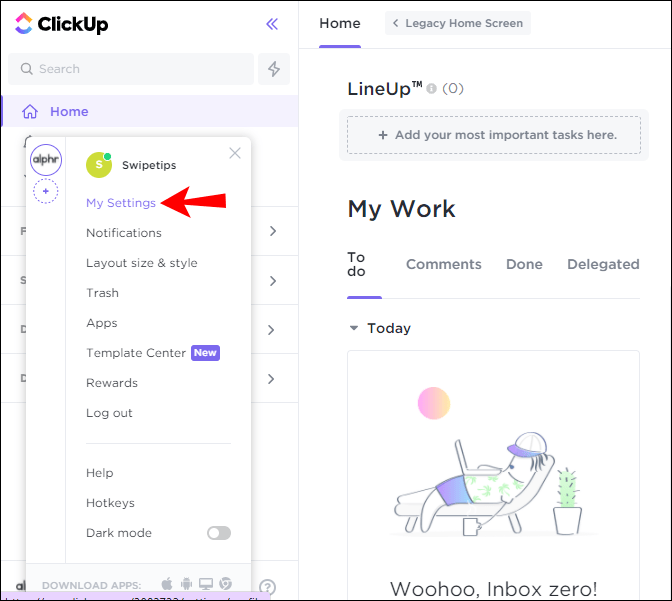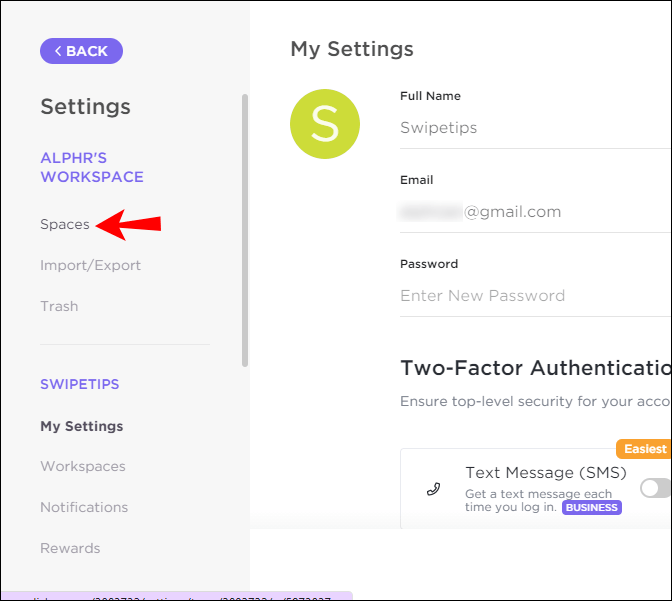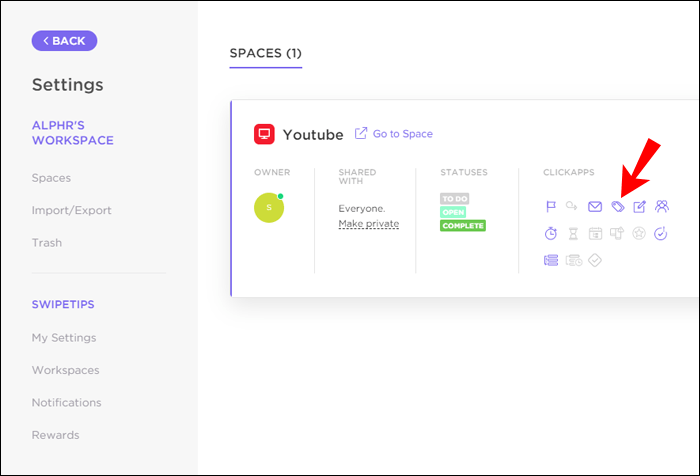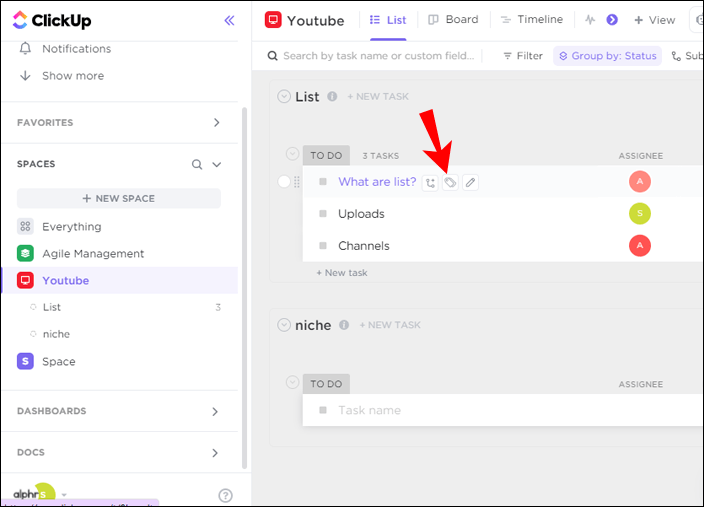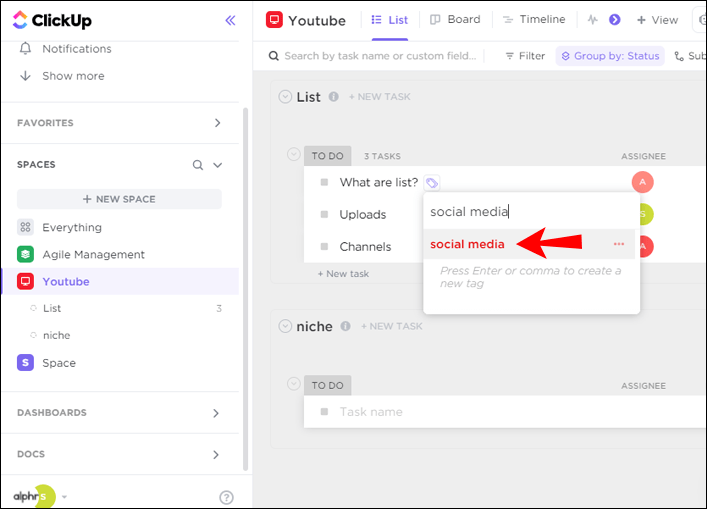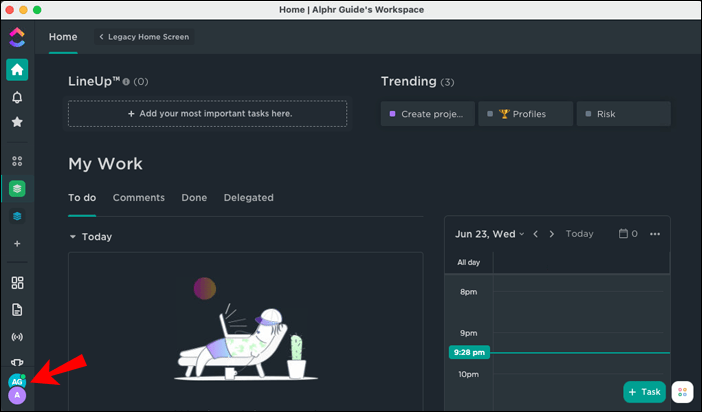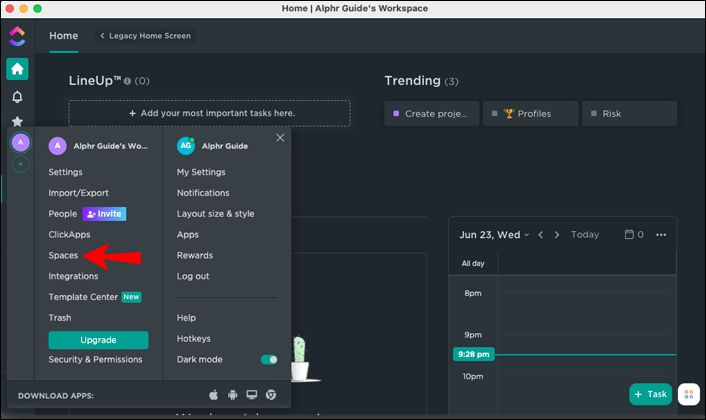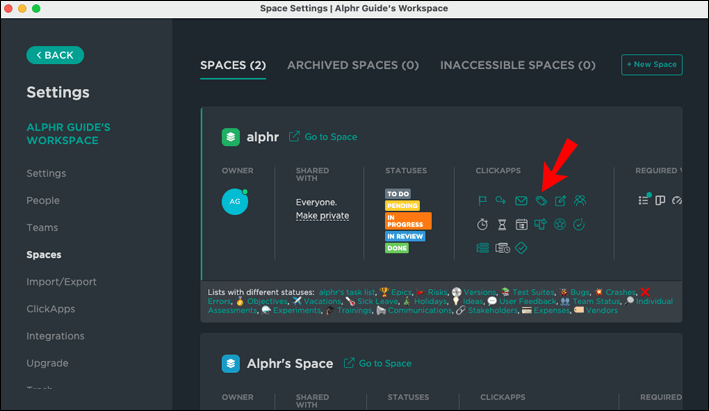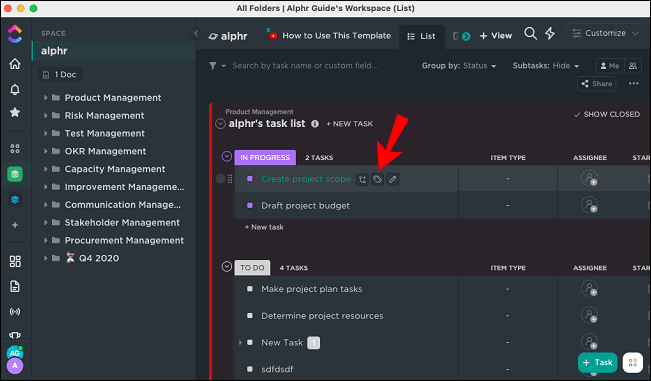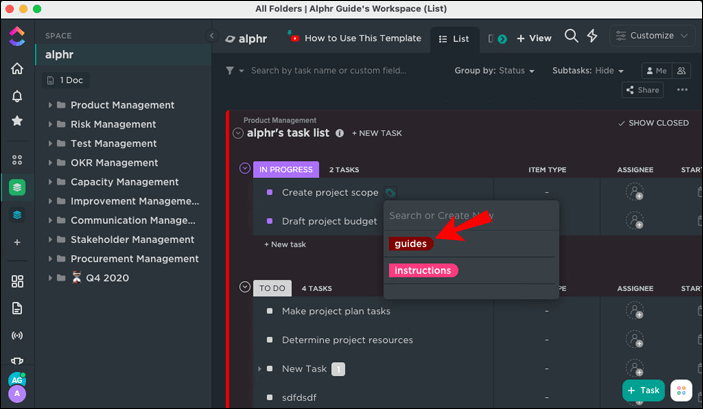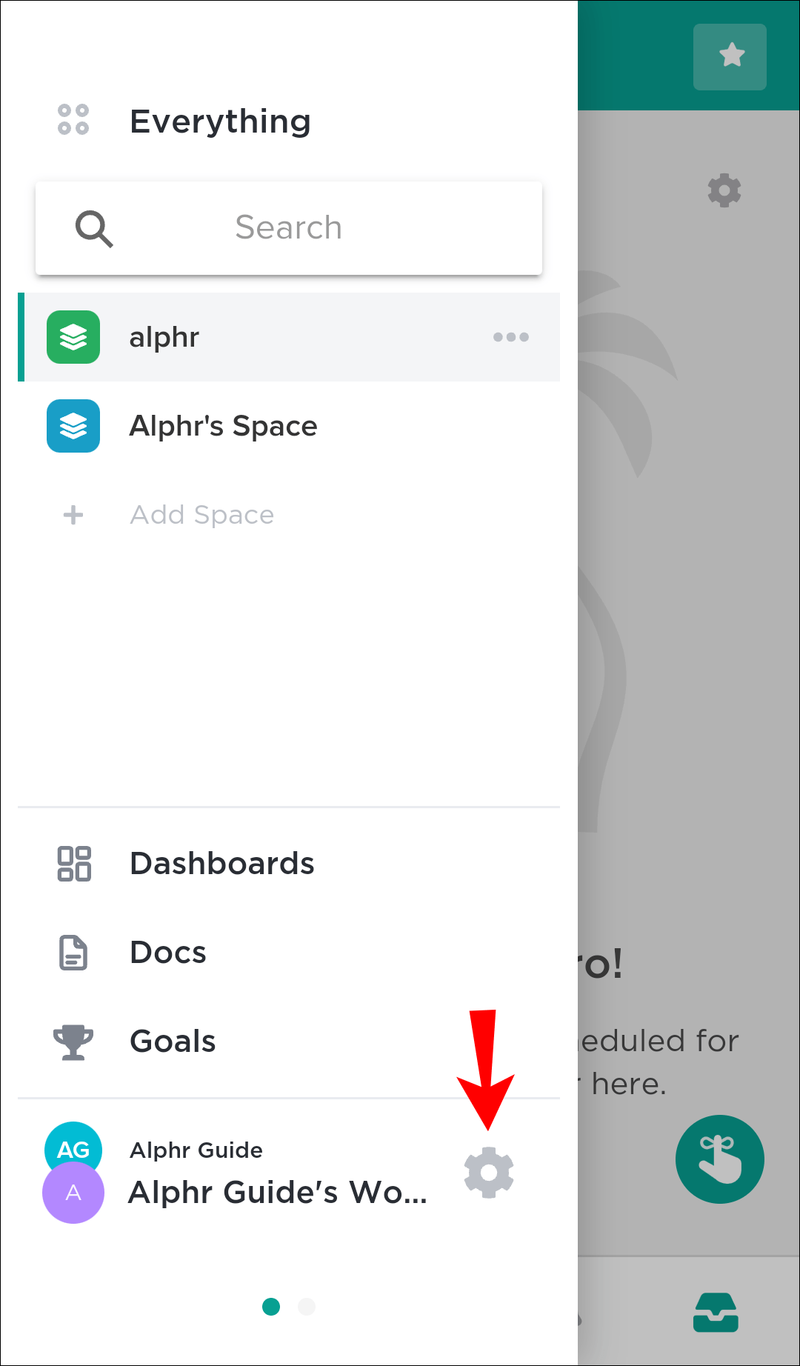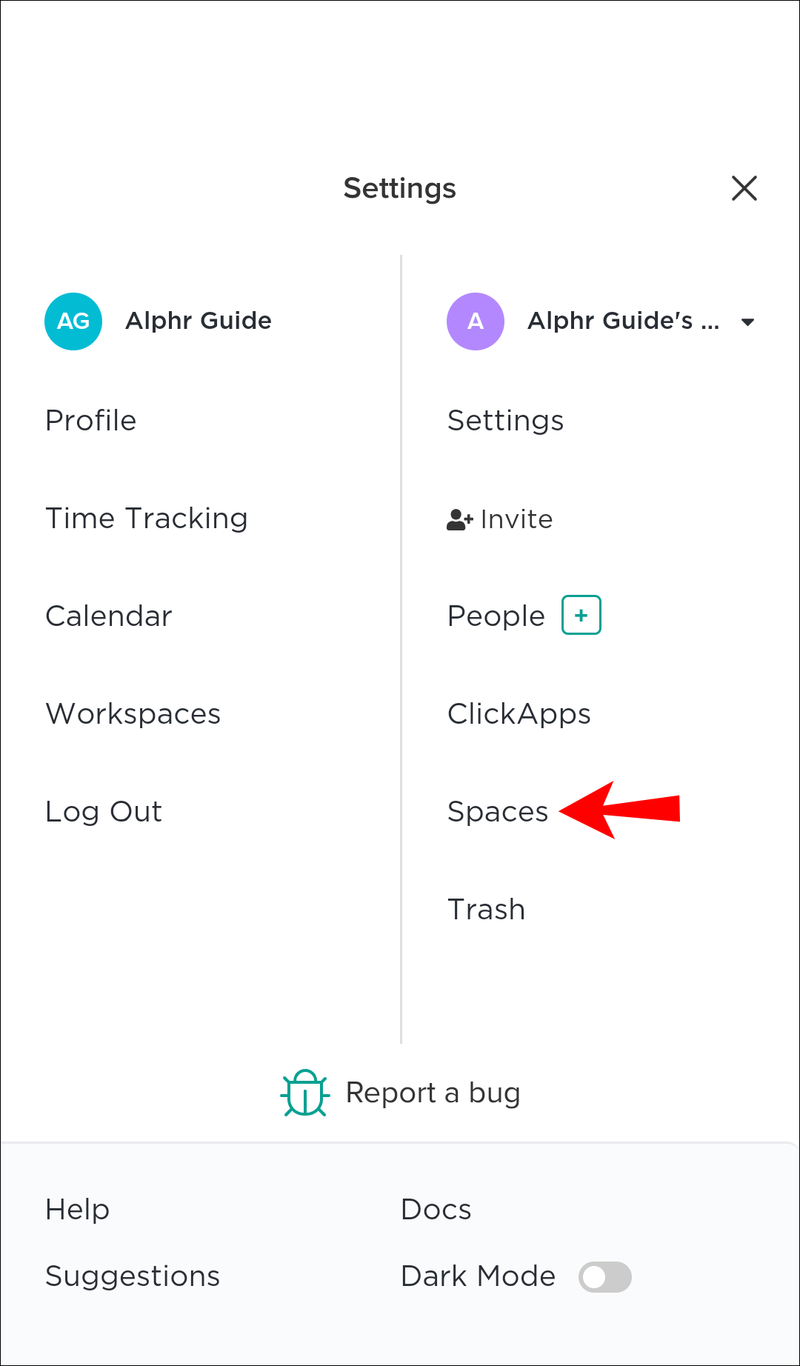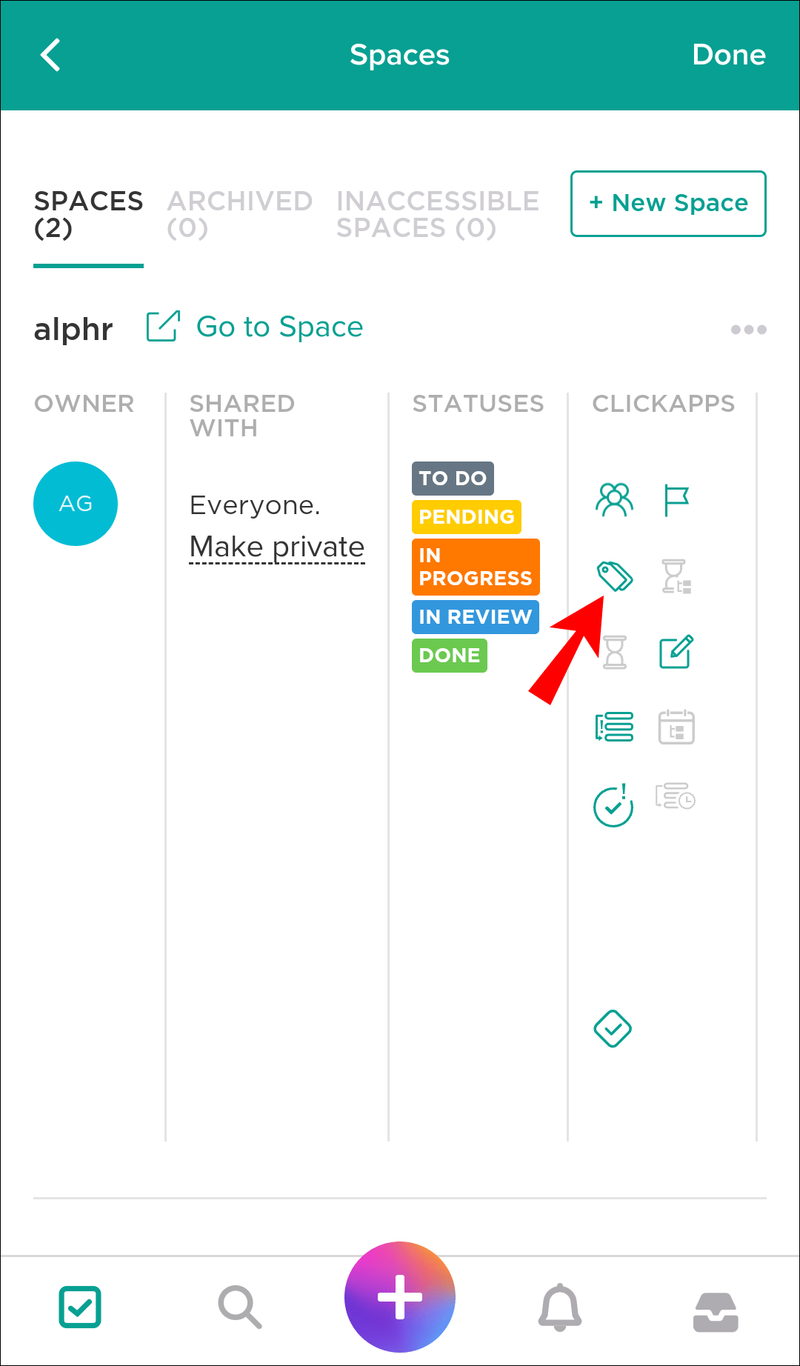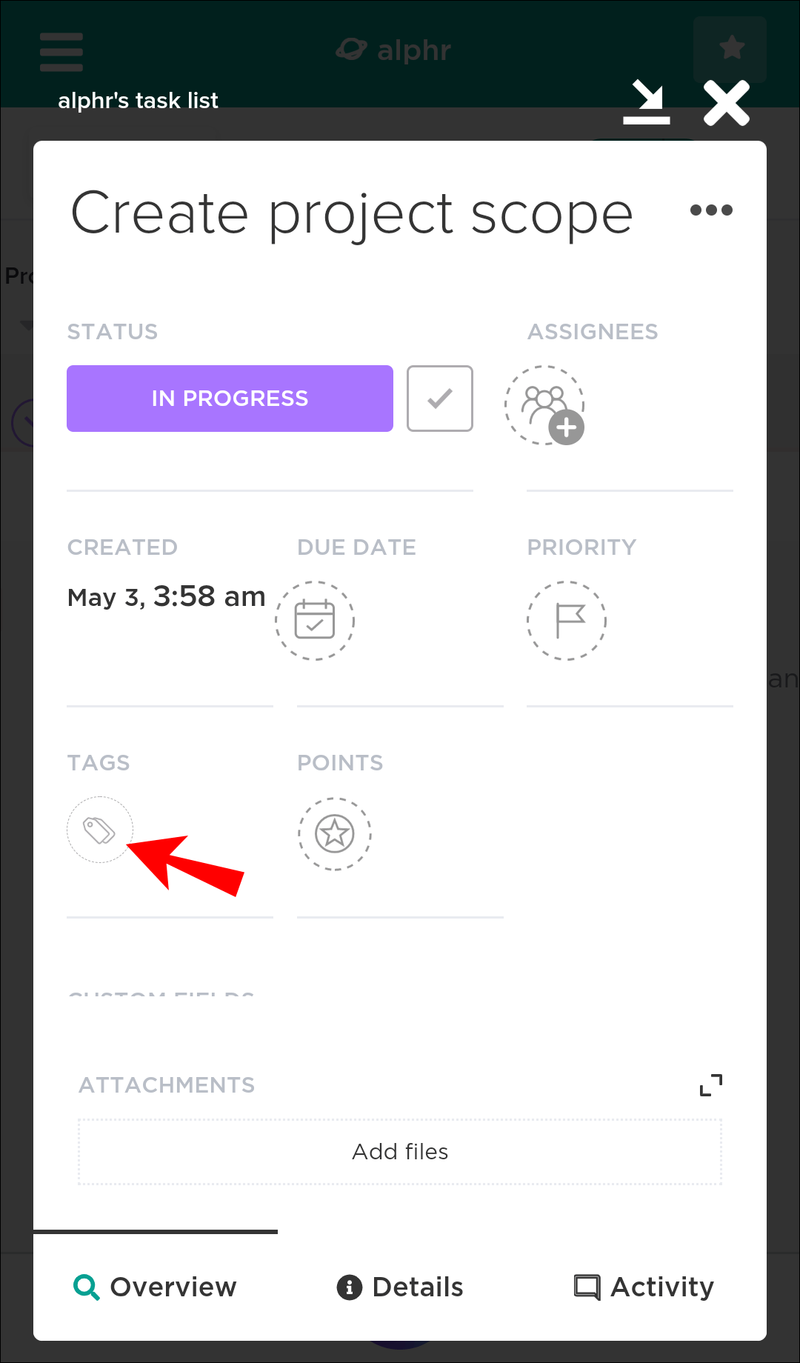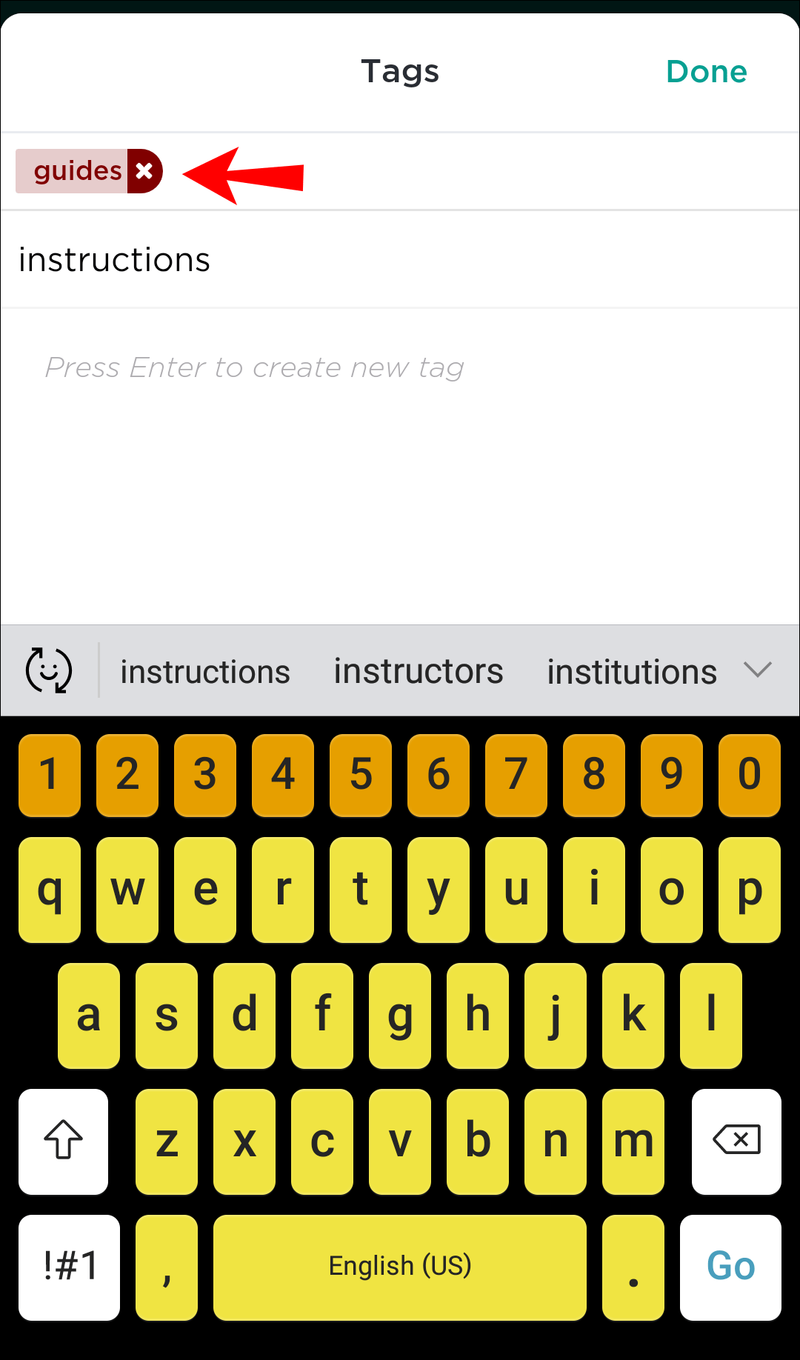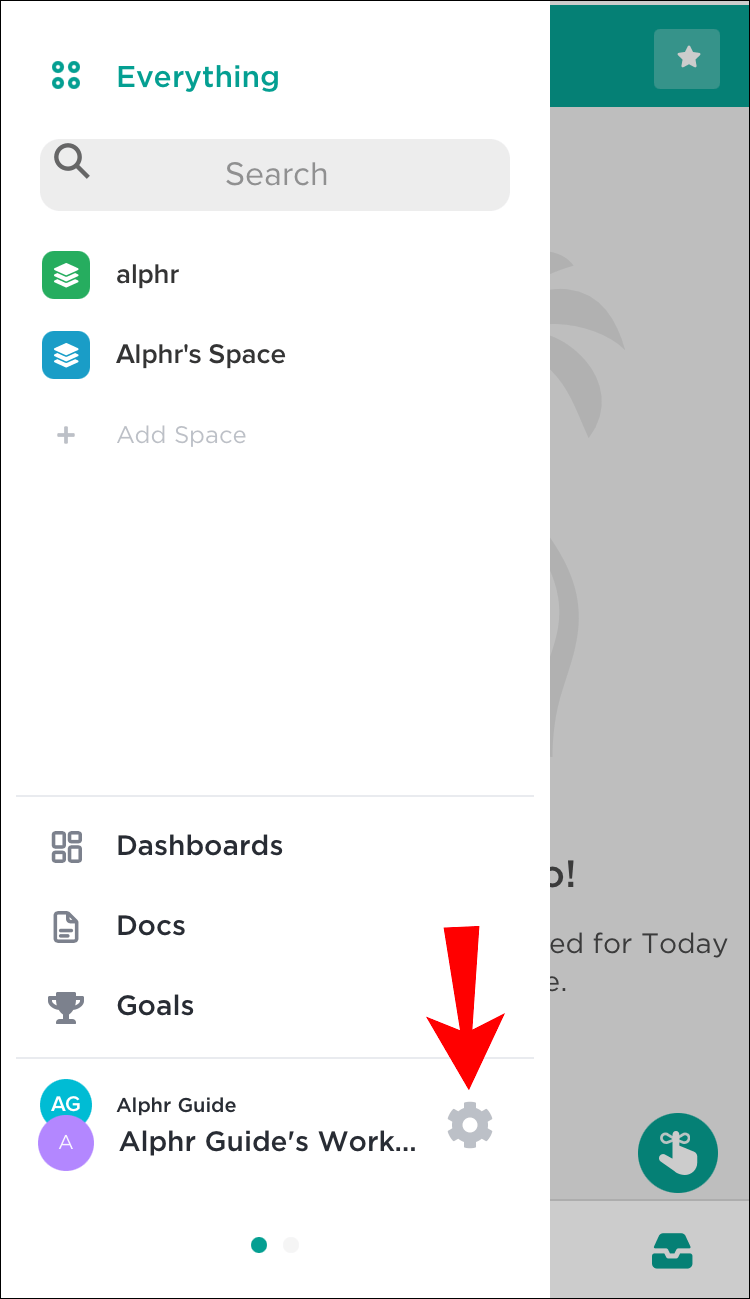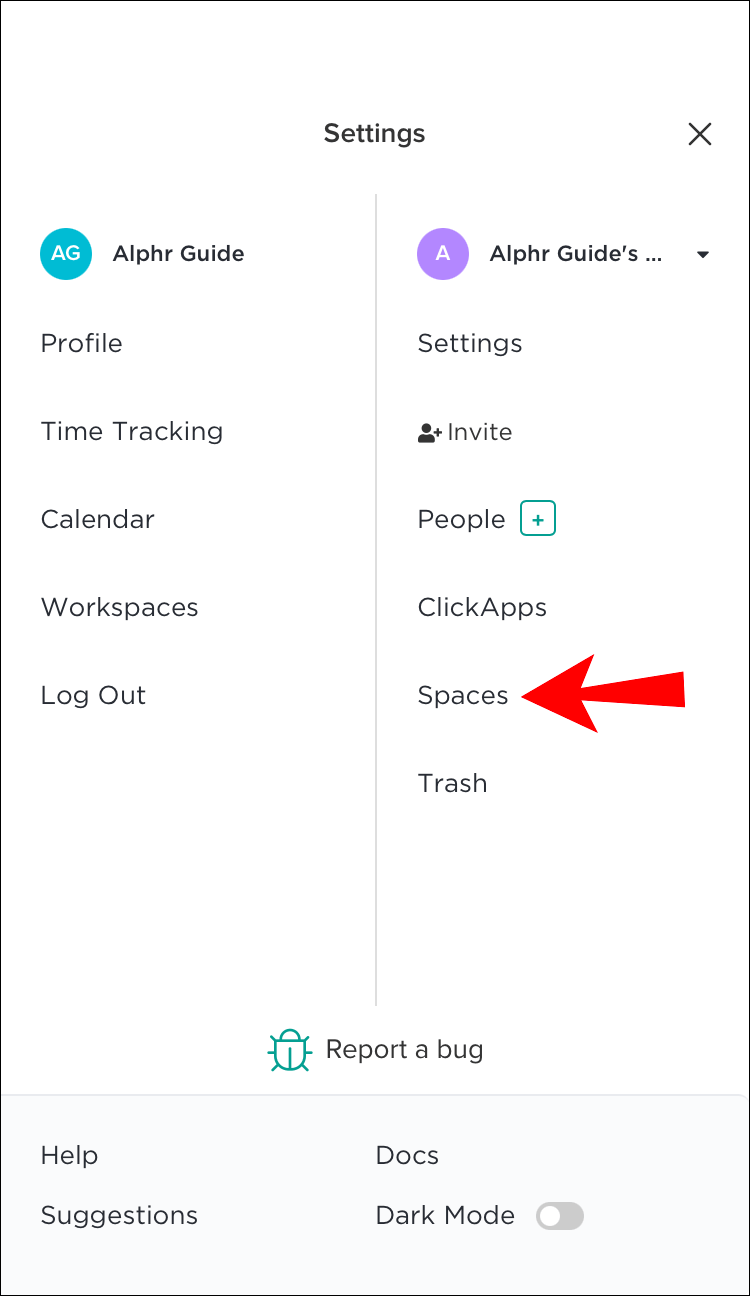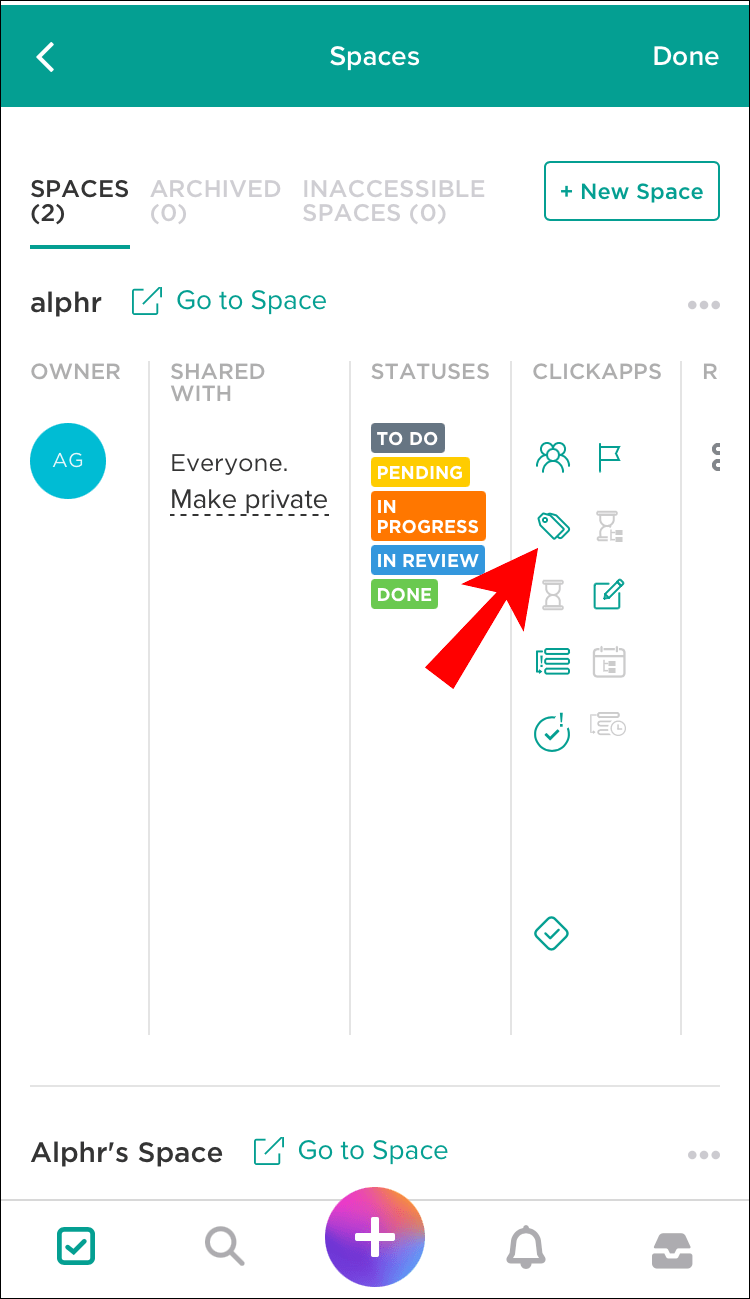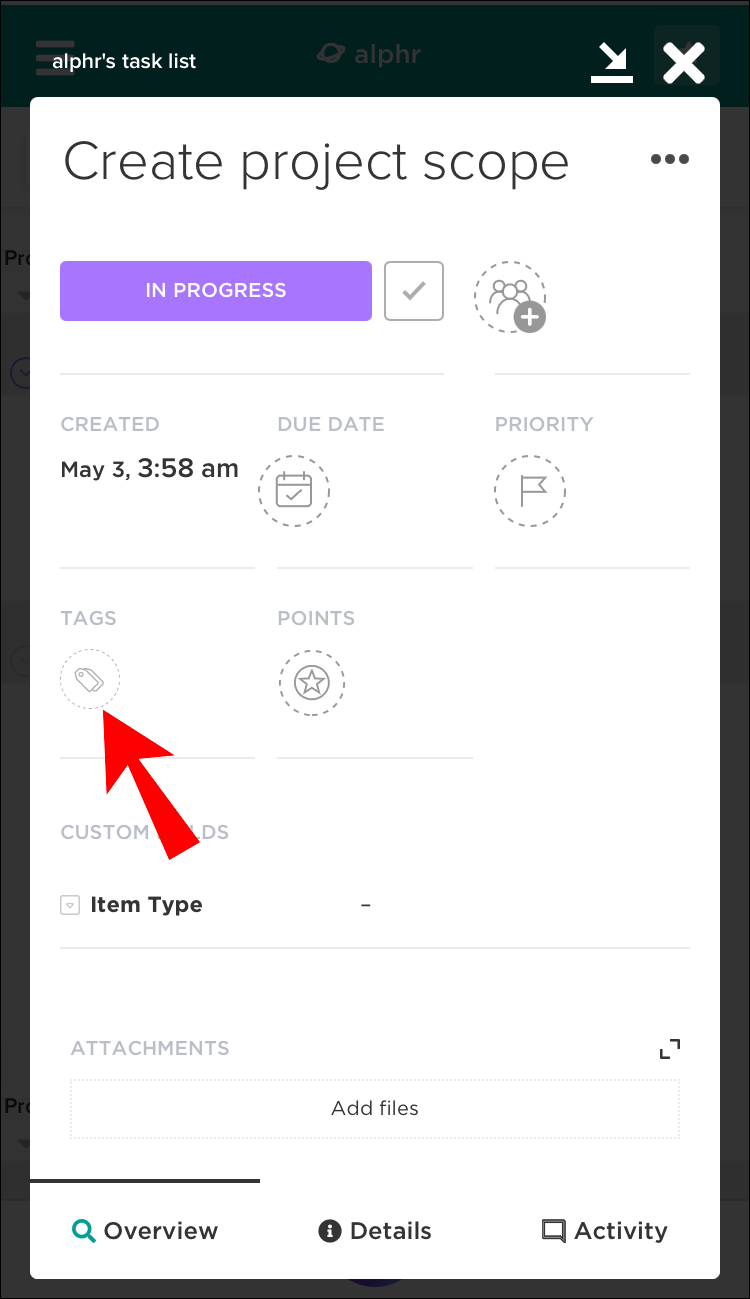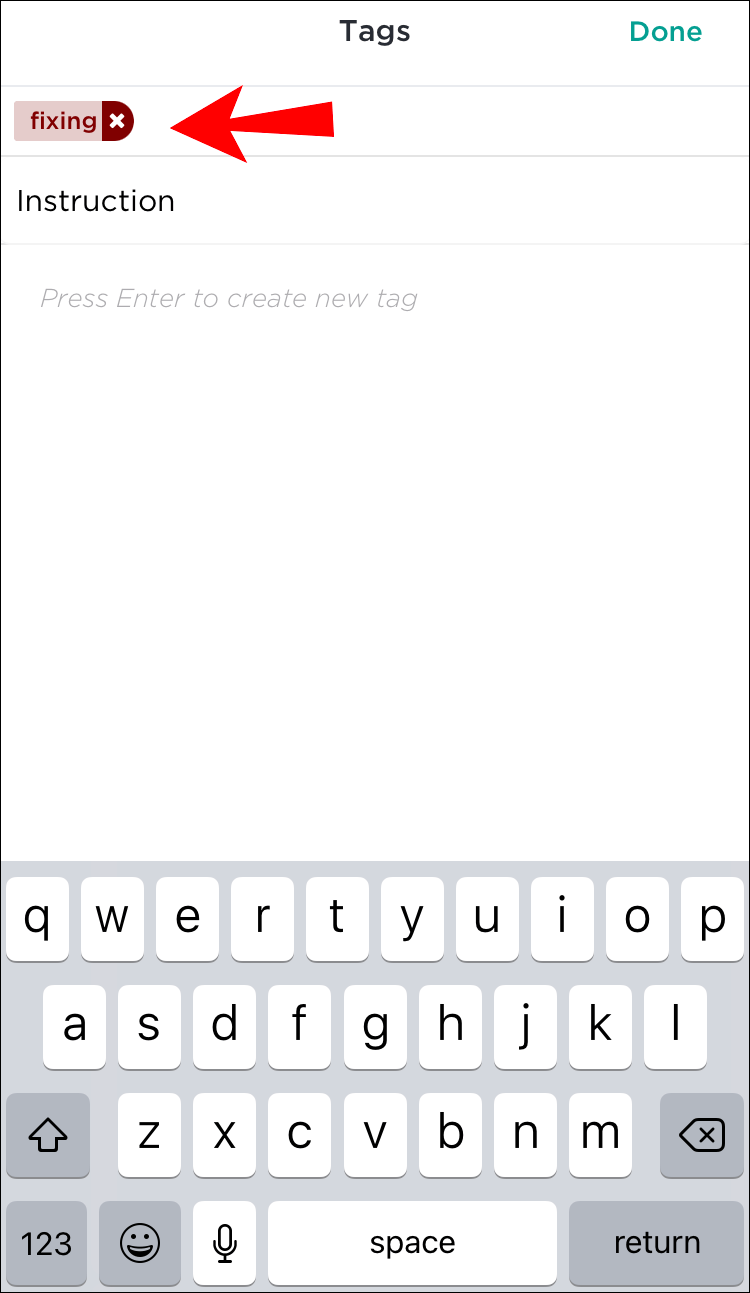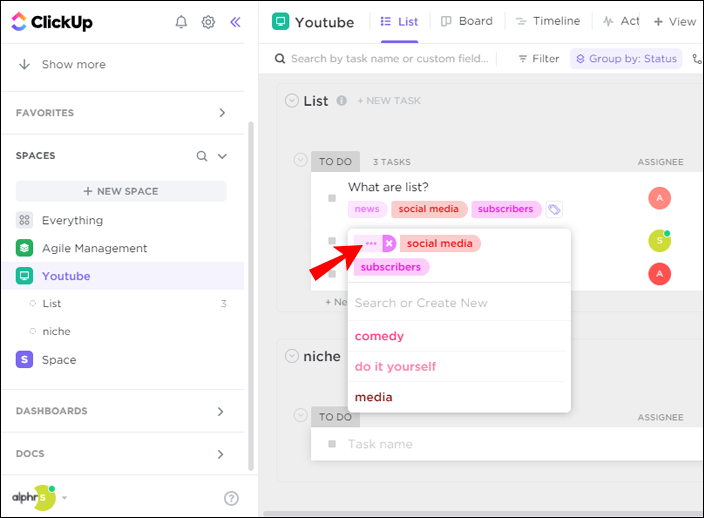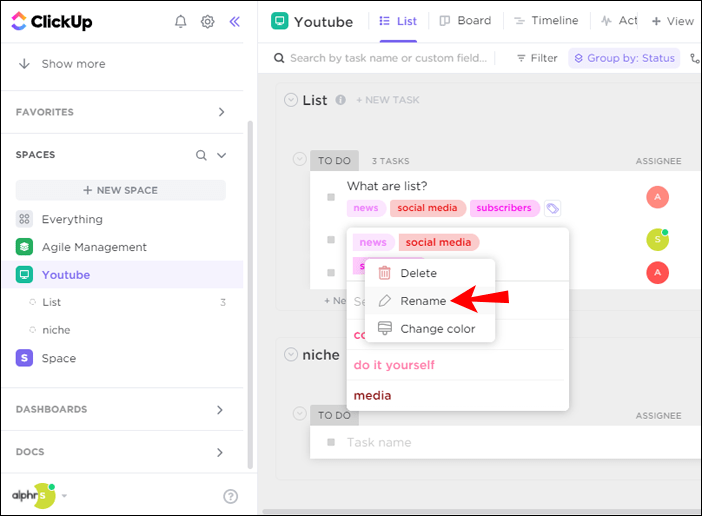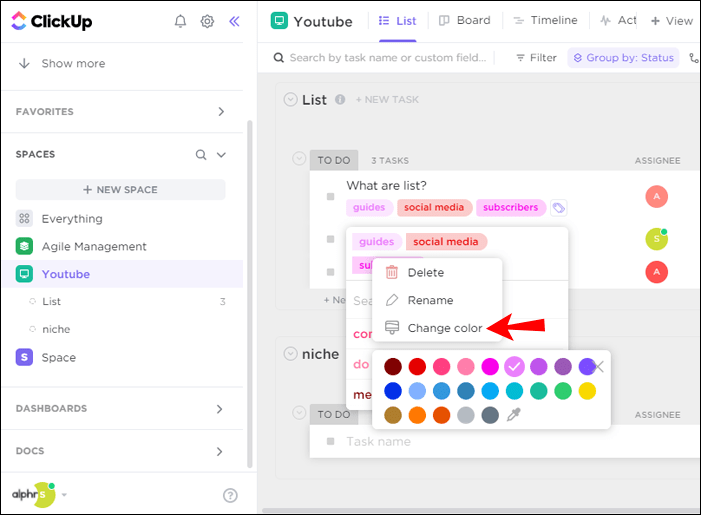ClickUp இன் முக்கிய நோக்கம் உங்கள் பணியிடத்தை மிகவும் ஒழுங்கமைக்கப்பட்ட மற்றும் வசதியானதாக மாற்றுவதாகும். குறிச்சொல் செயல்பாடு பயனர்களை குழுவாக, வடிகட்ட மற்றும் பணிகளை தங்களுக்கு விருப்பமான முறையில் நிர்வகிக்க அனுமதிக்கிறது. குறிச்சொற்கள் உங்கள் பணியிடத்தில் பணித் தகவலை விரைவாகப் பகிர உங்களை அனுமதிக்கின்றன, ஒட்டுமொத்த பணிப்பாய்வுகளை மேம்படுத்துகிறது. கிளிக்அப்பில் குறிச்சொற்களை எவ்வாறு பயன்படுத்துவது என்று நீங்கள் யோசிக்கிறீர்கள் என்றால், எங்கள் வழிகாட்டியைப் படிக்கவும்.

இந்தக் கட்டுரையில், கிளிக்அப்பில் ஏன் குறிச்சொற்களைப் பயன்படுத்த வேண்டும், அவற்றை உங்கள் பணிகளில் எவ்வாறு சேர்ப்பது என்பதை விளக்குவோம். கூடுதலாக, ஏற்கனவே உள்ள குறிச்சொற்களை எவ்வாறு நிர்வகிப்பது மற்றும் தலைப்பு தொடர்பான சில பிரபலமான கேள்விகளுக்கு எவ்வாறு பதிலளிப்பது என்பதை விளக்குவோம்.
கிளிக்அப்பில் குறிச்சொற்களை ஏன் பயன்படுத்த வேண்டும்?
உங்கள் பணிகளை மிகவும் வசதியான வரிசையில் ஒழுங்கமைக்க குறிச்சொற்கள் பயன்படுத்தப்படுகின்றன. ClickUpல் தொடர்புடைய ஆனால் குறிப்பிட்ட இருப்பிடம் இல்லாத பணிகளை நீங்கள் வடிகட்டலாம், பார்க்கலாம் மற்றும் நிர்வகிக்கலாம். குறிச்சொற்களைப் பயன்படுத்துவதற்கான குறிப்பிட்ட வழிகள் எதுவும் இல்லை - அவற்றை எவ்வாறு செயல்படுத்துவது என்பதை ஒவ்வொரு பயனரும் தீர்மானிக்க வேண்டும். இருப்பினும், நீங்கள் எப்போது, ஏன், எந்தக் குறிச்சொற்களைப் பயன்படுத்துகிறீர்கள் என்பதை உங்கள் முழுக் குழுவும் அறிந்திருந்தால் நல்லது. உதாரணமாக, எந்தப் பணிகளை அவசரமாகச் செய்ய வேண்டும் என்பதை நீங்கள் குறிக்கலாம். வேறு வார்த்தைகளில் கூறுவதானால், ClickUp இல் உள்ள குறிச்சொற்கள் நீங்கள் செல்லவும், உங்கள் பணிகளின் நிலையை வரையறுக்கவும் மற்றும் உங்கள் சக ஊழியர்களுடன் தகவலைப் பகிரவும் உதவும் முக்கிய வார்த்தைகளாக வேலை செய்கின்றன.
கிளிக்அப்பில் குறிச்சொற்களை எவ்வாறு சேர்ப்பது?
கிளிக்அப்பில் குறிச்சொற்களைச் சேர்க்கும் செயல்முறை மிகவும் நேரடியானது. இந்தப் பிரிவில் உங்கள் சாதனத்திற்கான வழிமுறைகளைக் கண்டறியவும்.
விண்டோஸ் 10 இல்
நீங்கள் Windows PC இல் ClickUp ஐப் பயன்படுத்துகிறீர்கள் என்றால், உங்கள் பணிகளில் குறிச்சொற்களைச் சேர்க்க கீழே உள்ள படிகளைப் பின்பற்றவும்:
- கிளிக்அப்பைத் திறந்து அமைப்புகளுக்குச் செல்லவும்.
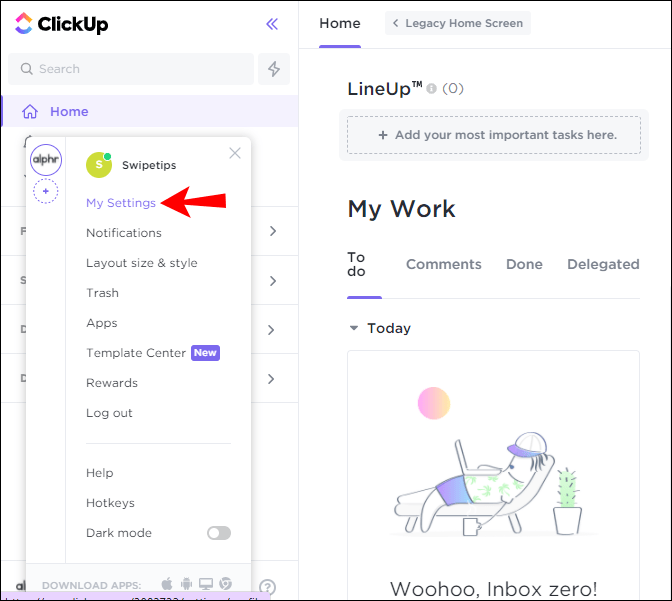
- இடது பக்கப்பட்டியில், இடைவெளிகளைத் தேர்ந்தெடுக்கவும்.
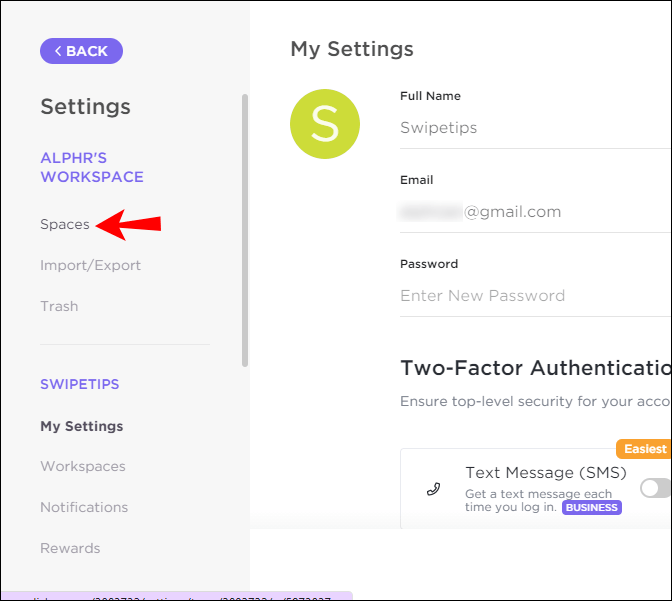
- உங்கள் ஸ்பேஸில் குறிச்சொற்களை இயக்க, குறிச்சொல் ஐகானைக் கிளிக் செய்யவும்.
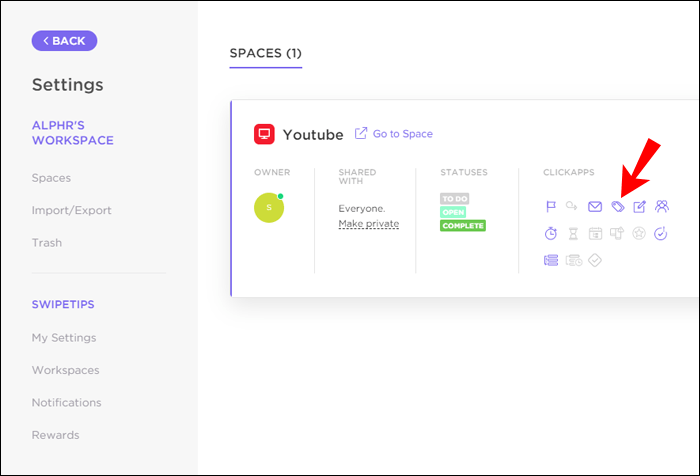
- உங்கள் பணிகளுக்குச் சென்று, நீங்கள் குறிக்க விரும்பும் ஒன்றைக் கண்டறியவும். பணி, பலகை அல்லது பட்டியல் காட்சிகள் மூலம் இதைச் செய்யலாம் - பணி இருப்பிடம் அடுத்த படிகளை மாற்றாது.
- பணி விளக்கத்திற்கு அடுத்துள்ள குறிச்சொல் ஐகானைக் கிளிக் செய்யவும்.
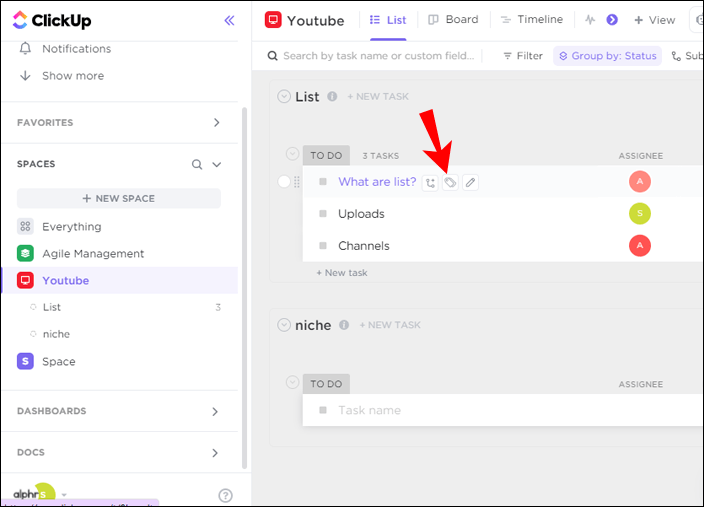
- ஏற்கனவே உள்ள குறிச்சொல்லில் ஒன்றைத் தேர்ந்தெடுக்கவும் அல்லது புதிய குறிச்சொல்லை உள்ளிடவும். இது உடனடியாக சேர்க்கப்படும்.
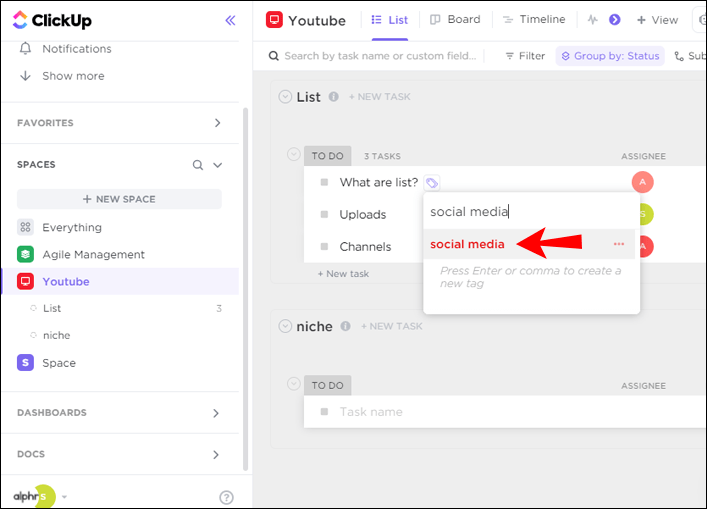
Mac இல்
மேக்கில் பணிகளைச் சேர்ப்பது விண்டோஸ் சாதனத்தில் சேர்ப்பதில் இருந்து வேறுபட்டதல்ல. கீழே உள்ள வழிமுறைகளைப் பின்பற்றவும்:
- கிளிக்அப்பைத் திறந்து அமைப்புகளுக்குச் செல்லவும்.
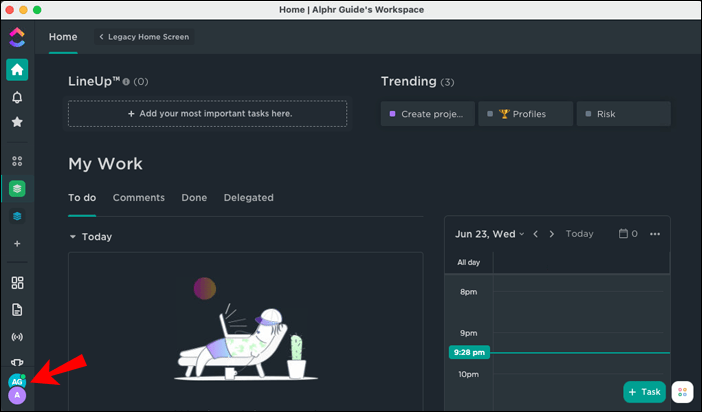
- இடது பக்கப்பட்டியில், இடைவெளிகளைத் தேர்ந்தெடுக்கவும்.
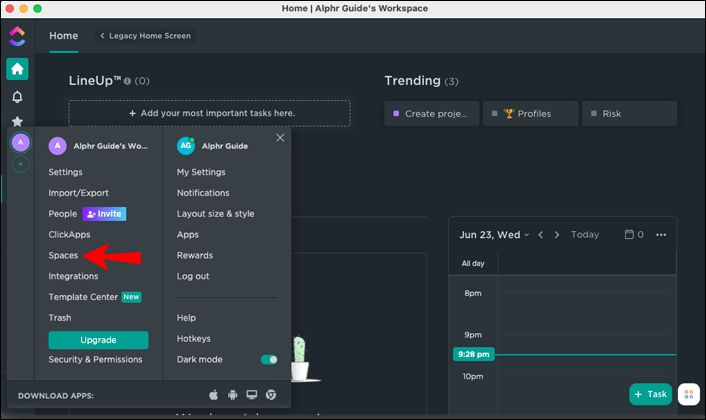
- உங்கள் ஸ்பேஸில் குறிச்சொற்களை இயக்க, குறிச்சொல் ஐகானைக் கிளிக் செய்யவும்.
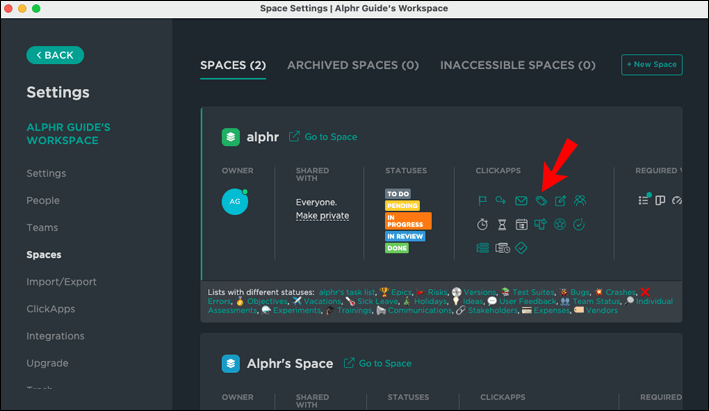
- உங்கள் பணிகளுக்குச் சென்று, நீங்கள் குறிக்க விரும்பும் ஒன்றைக் கண்டறியவும். பணி, பலகை அல்லது பட்டியல் காட்சிகள் மூலம் இதைச் செய்யலாம் - பணி இருப்பிடம் அடுத்த படிகளை மாற்றாது.
- பணி விளக்கத்திற்கு அடுத்துள்ள குறிச்சொல் ஐகானைக் கிளிக் செய்யவும்.
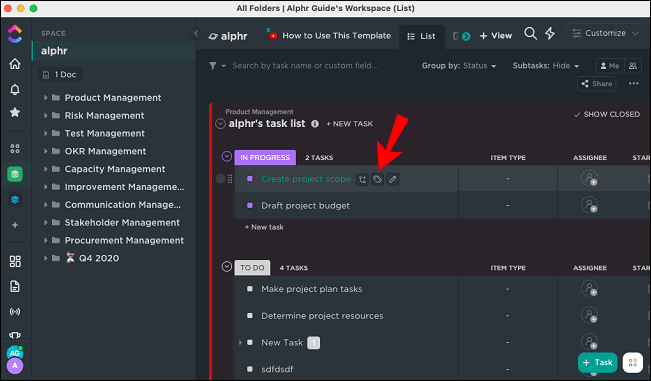
- ஏற்கனவே உள்ள குறிச்சொல்லில் ஒன்றைத் தேர்ந்தெடுக்கவும் அல்லது புதிய குறிச்சொல்லை உள்ளிடவும். இது உடனடியாக சேர்க்கப்படும்.
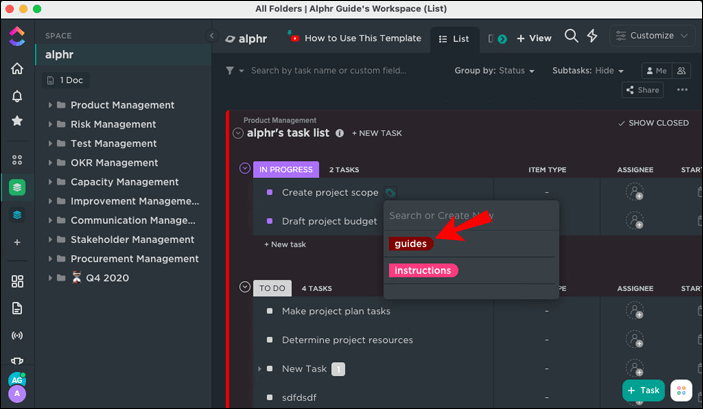
ஆண்ட்ராய்டில்
ClickUp மொபைல் பயன்பாடு டெஸ்க்டாப் பதிப்பின் அதே டேக் செயல்பாட்டைக் கொண்டுள்ளது. Android ஃபோனைப் பயன்படுத்தி உங்கள் பணியில் குறிச்சொல்லைச் சேர்க்க, கீழே உள்ள படிகளைப் பின்பற்றவும்:
- கிளிக்அப்பைத் திறந்து அமைப்புகளுக்குச் செல்லவும்.
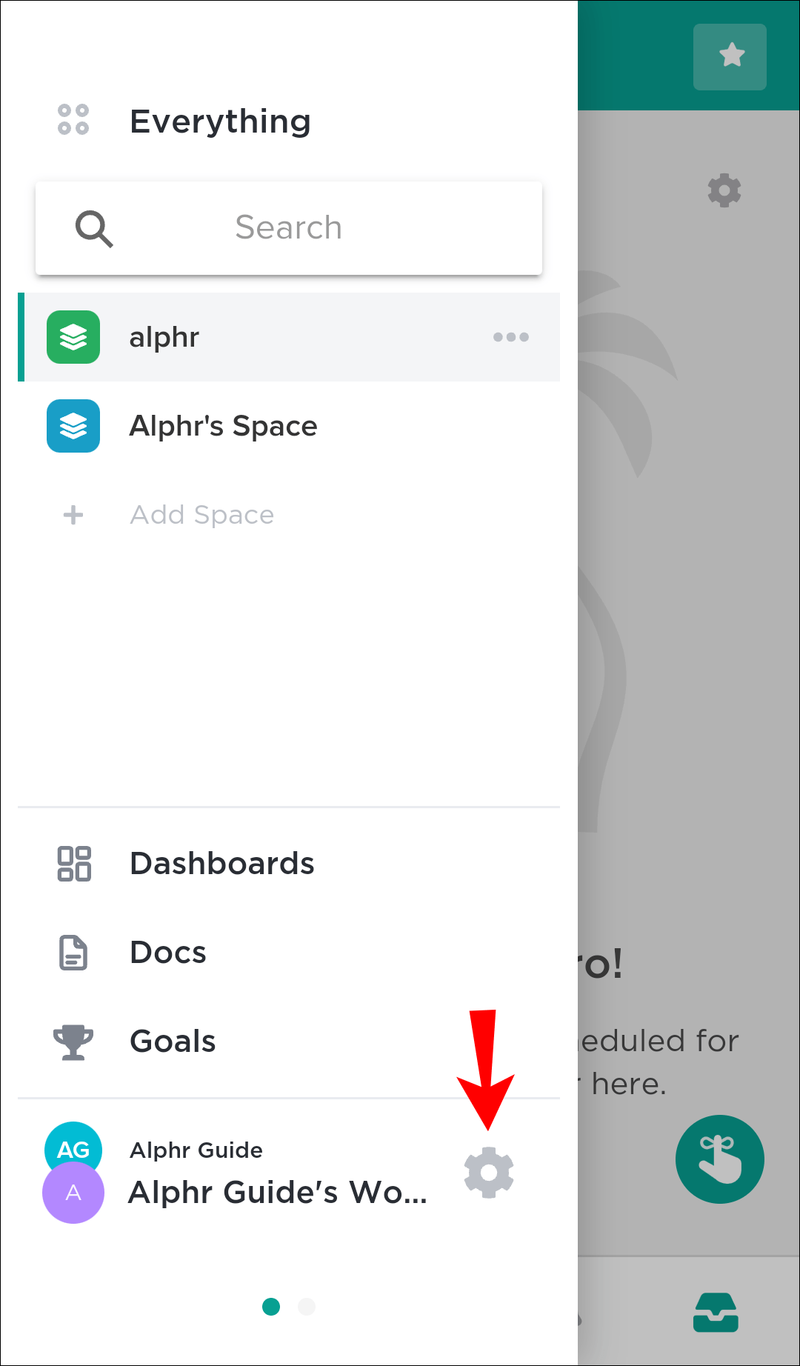
- பக்கப்பட்டியில், இடைவெளிகளைத் தேர்ந்தெடுக்கவும்.
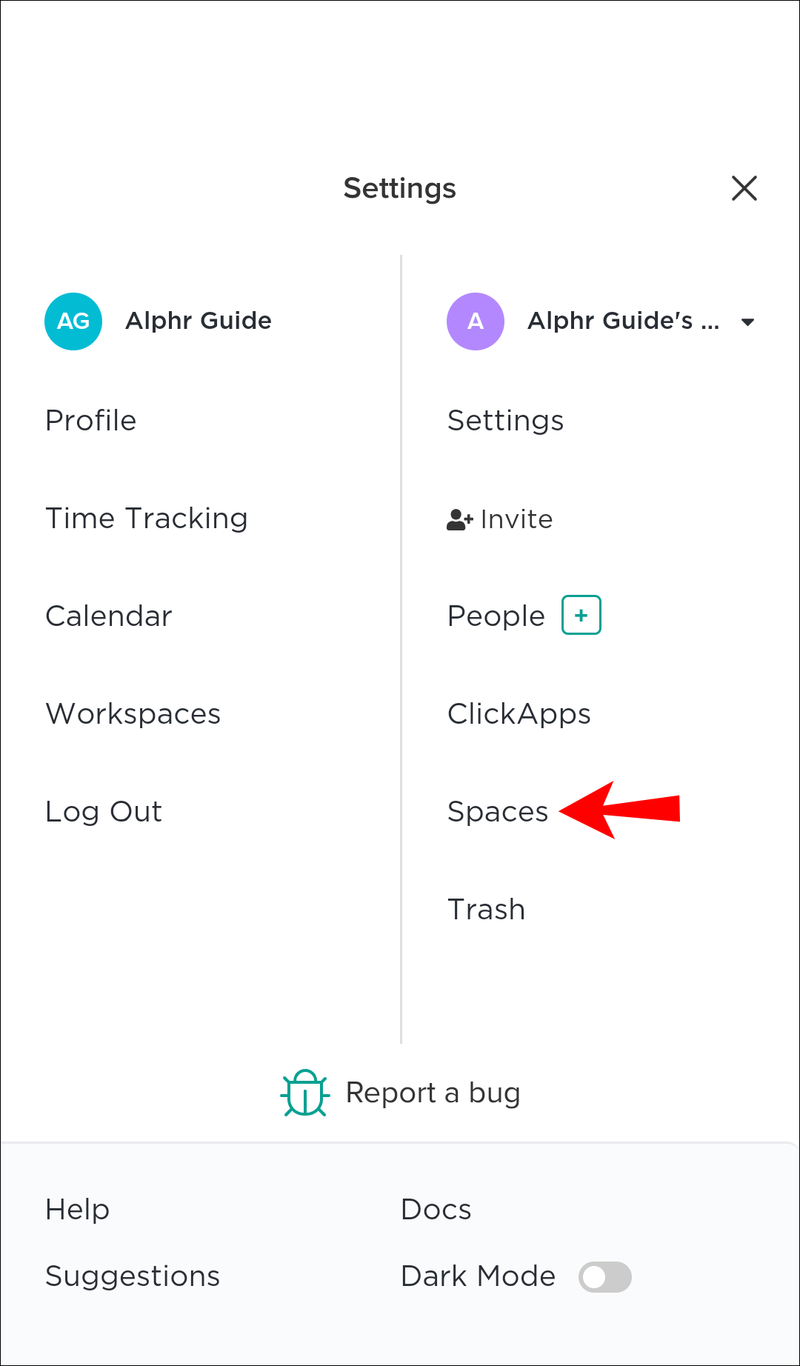
- உங்கள் ஸ்பேஸில் குறிச்சொற்களை இயக்க, குறிச்சொல் ஐகானைத் தட்டவும்.
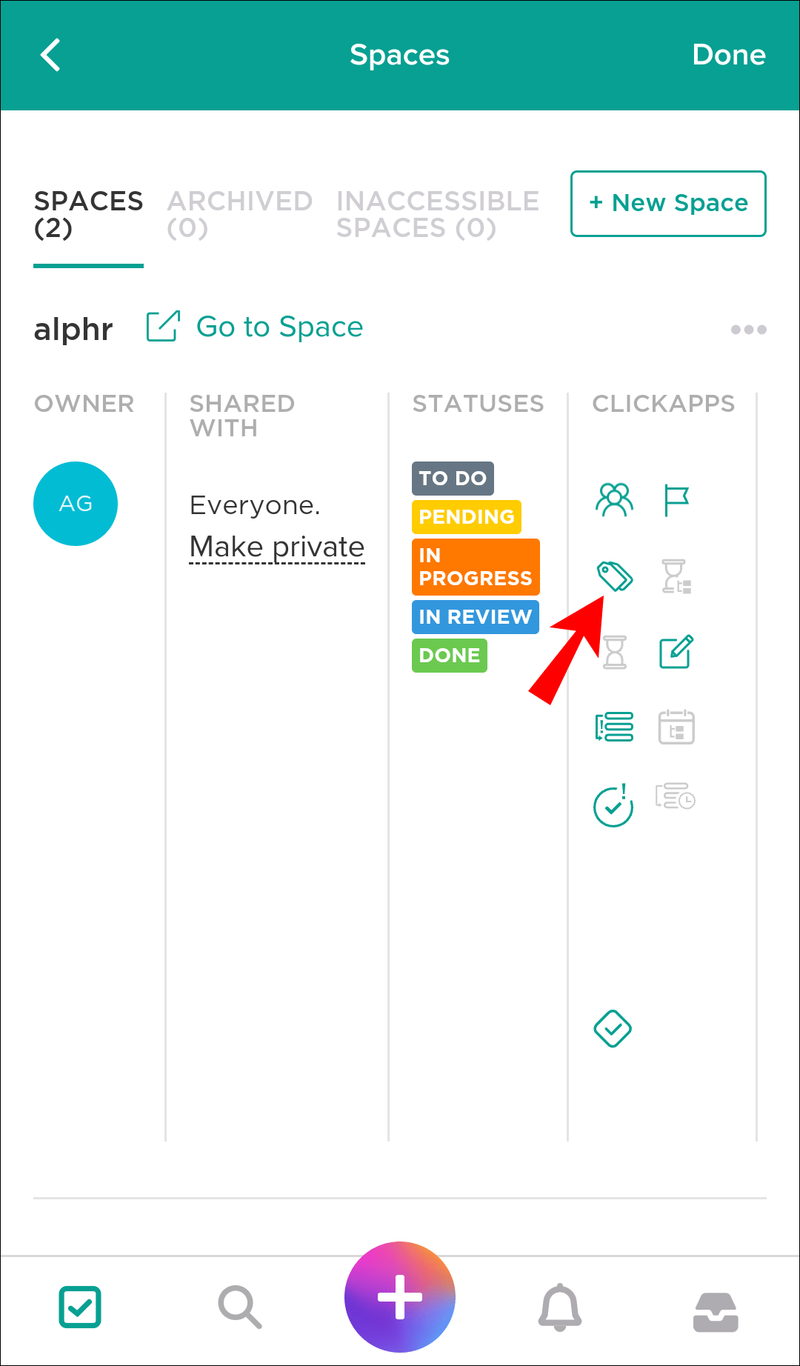
- உங்கள் பணிகளுக்குச் சென்று, நீங்கள் குறிக்க விரும்பும் ஒன்றைக் கண்டறியவும். பணி, பலகை அல்லது பட்டியல் காட்சிகள் மூலம் இதைச் செய்யலாம் - பணி இருப்பிடம் அடுத்த படிகளை மாற்றாது.
- பணி விளக்கத்திற்கு அடுத்துள்ள குறிச்சொல் ஐகானைத் தட்டவும்.
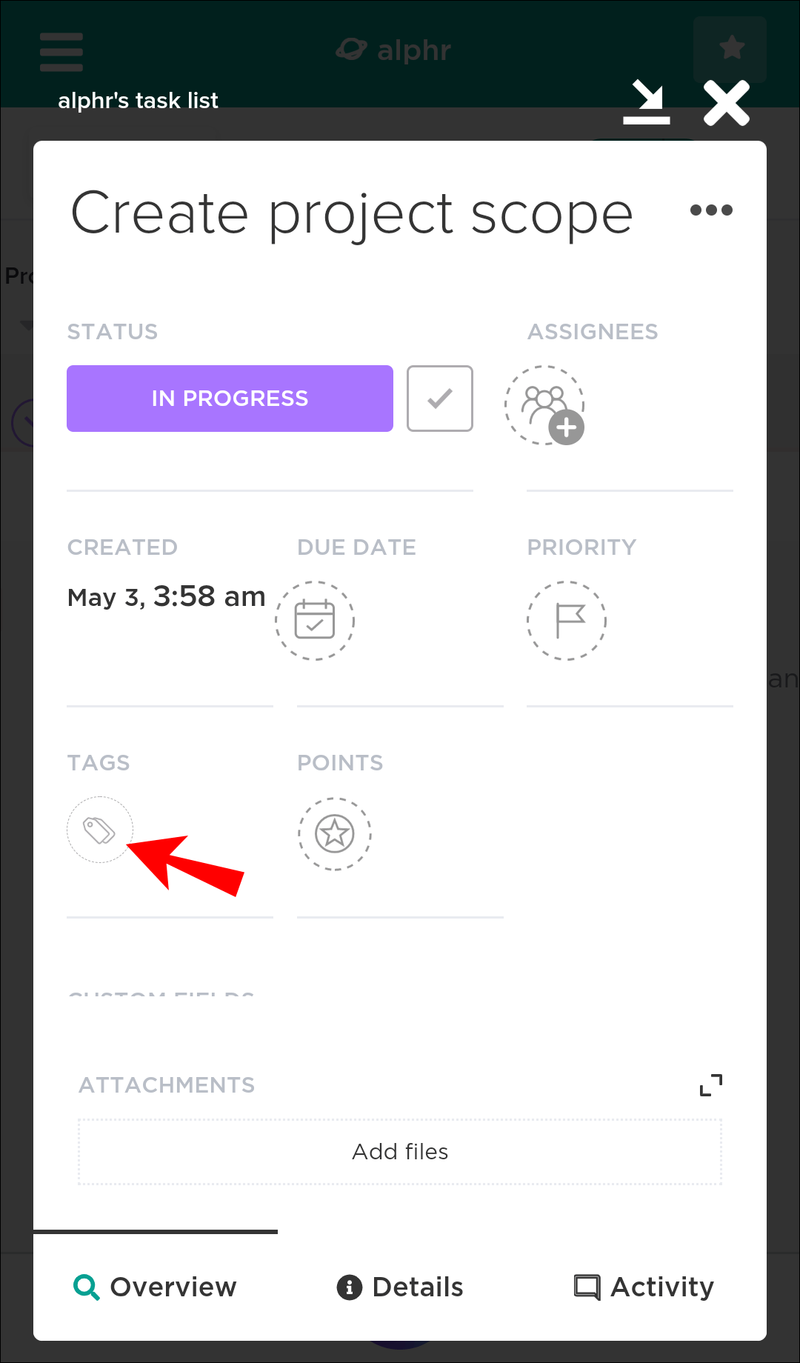
- ஏற்கனவே உள்ள குறிச்சொல்லில் ஒன்றைத் தேர்ந்தெடுக்கவும் அல்லது புதிய குறிச்சொல்லை உள்ளிடவும். இது உடனடியாக சேர்க்கப்படும்.
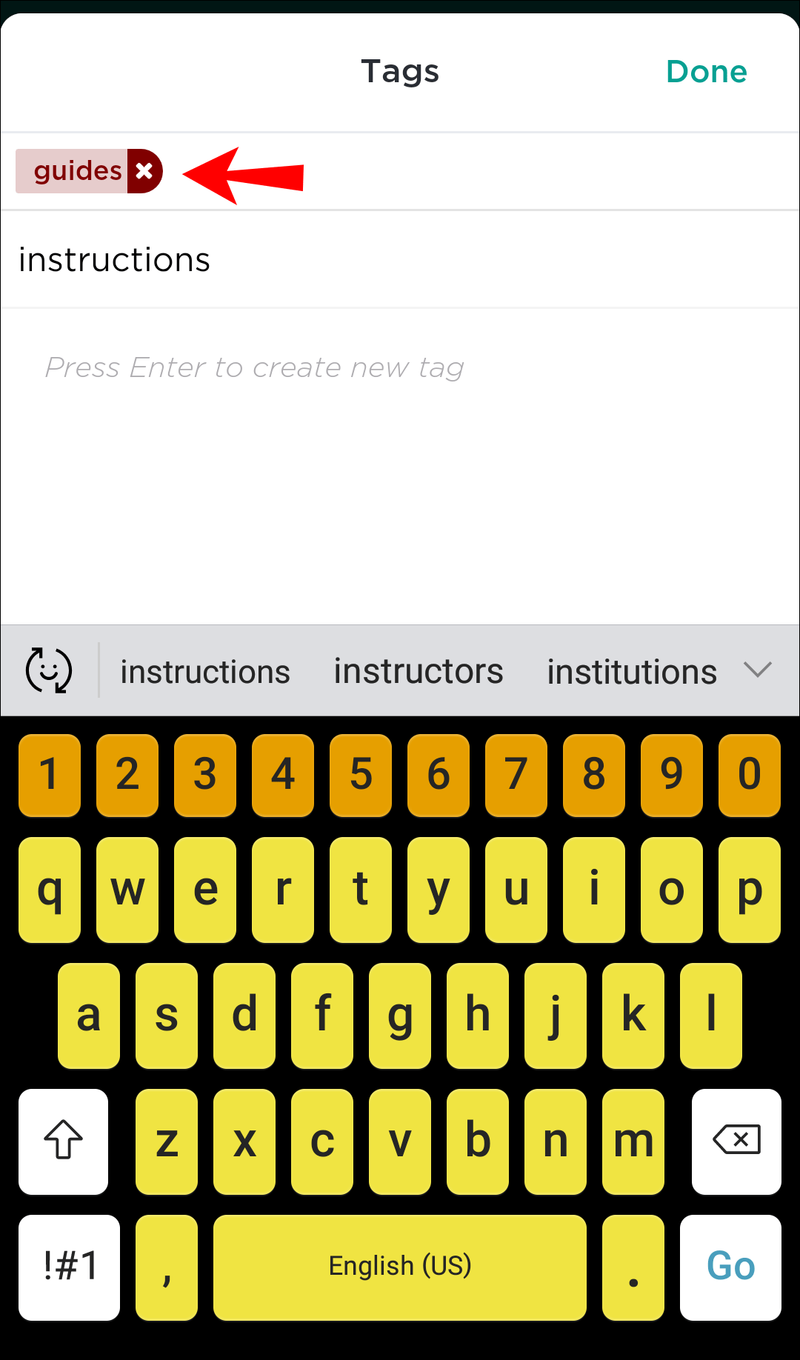
ஐபோனில்
ClickUp iOS பயன்பாட்டில் குறிச்சொற்களை எவ்வாறு சேர்ப்பது என்பது இங்கே:
- கிளிக்அப்பைத் திறந்து அமைப்புகளுக்குச் செல்லவும்.
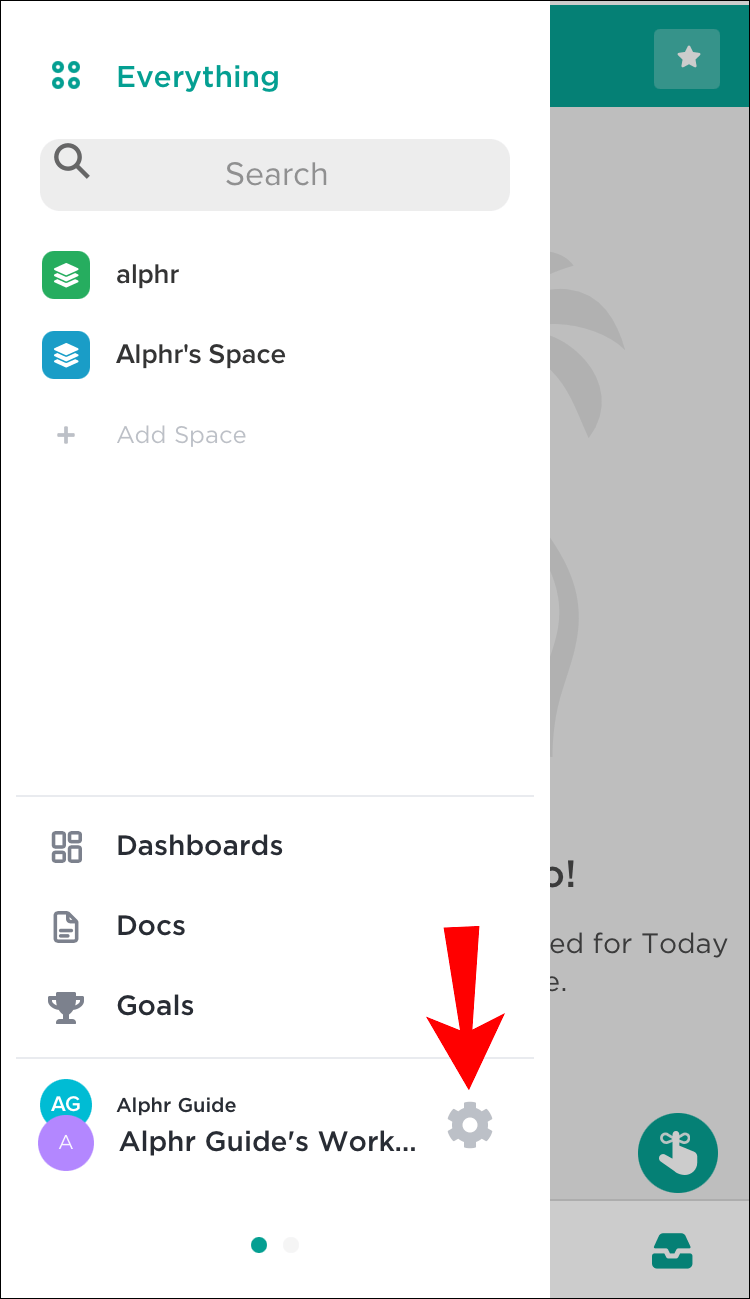
- பக்கப்பட்டியில், இடைவெளிகளைத் தேர்ந்தெடுக்கவும்.
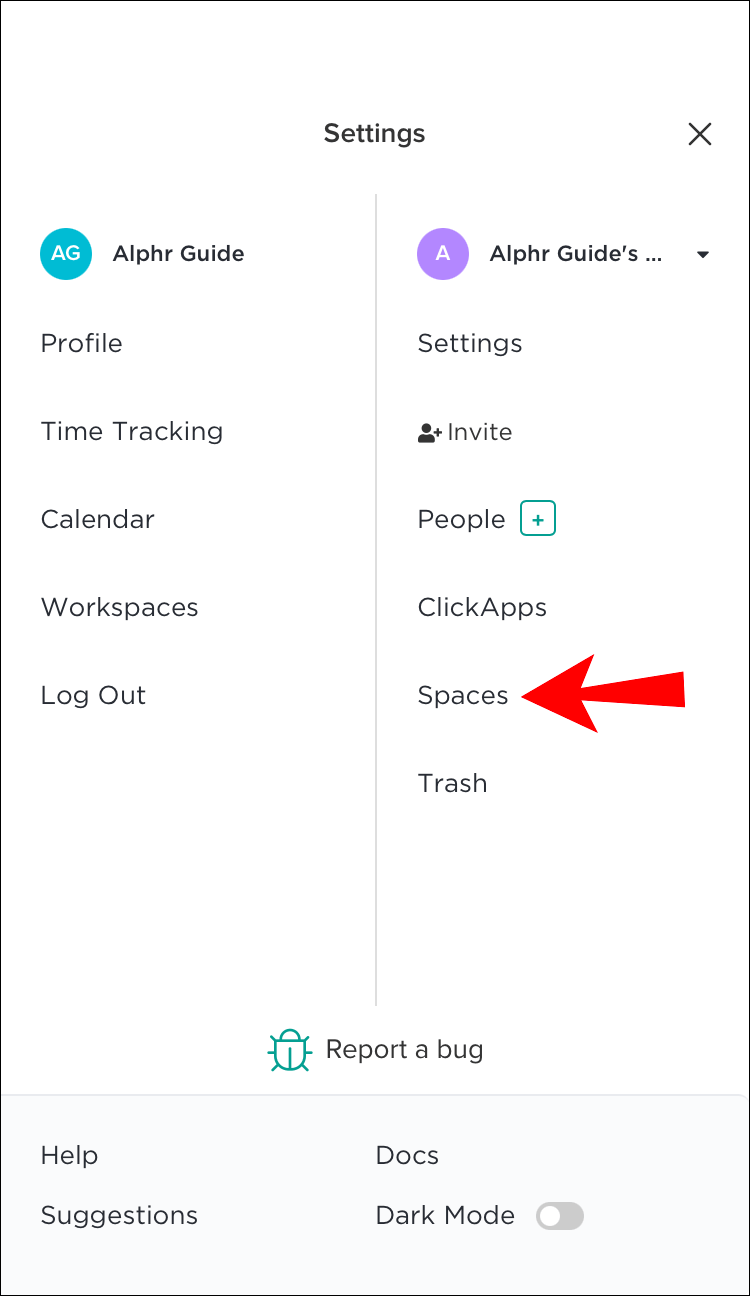
- உங்கள் ஸ்பேஸில் குறிச்சொற்களை இயக்க, குறிச்சொல் ஐகானைத் தட்டவும்.
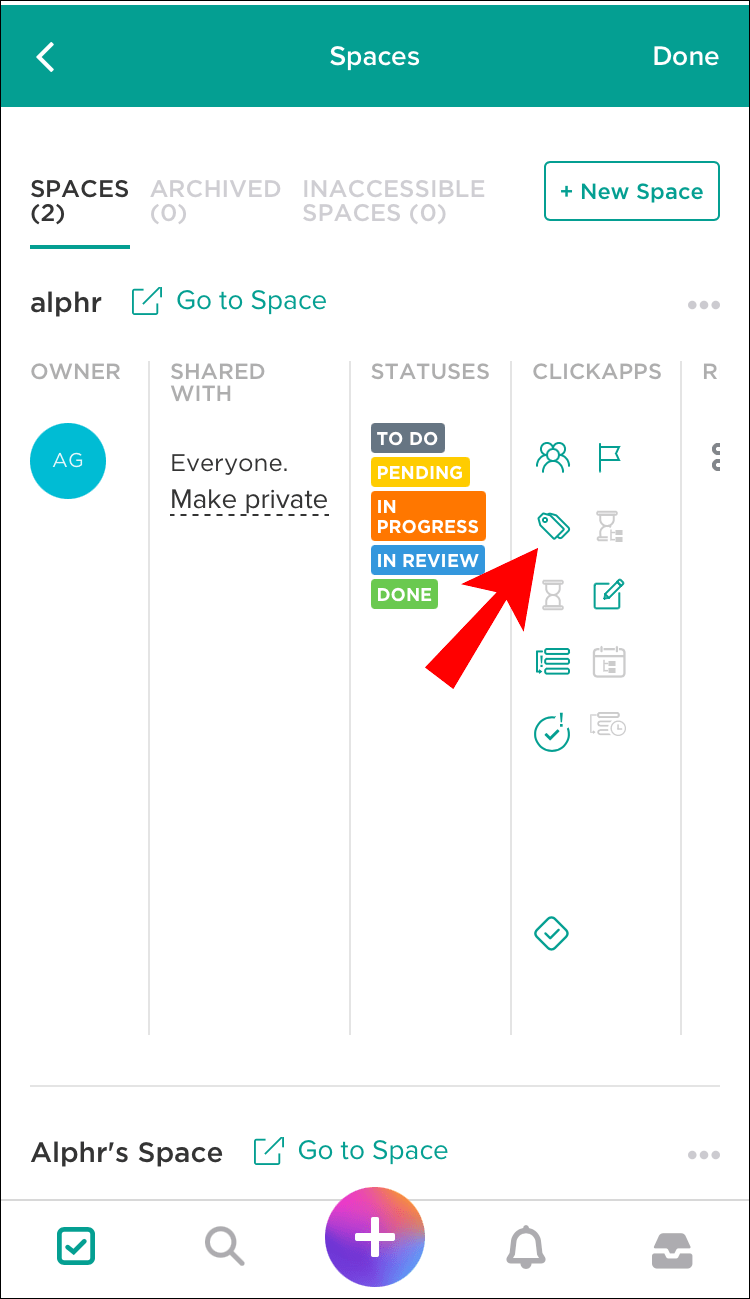
- உங்கள் பணிகளுக்குச் சென்று, நீங்கள் குறிக்க விரும்பும் ஒன்றைக் கண்டறியவும். பணி, பலகை அல்லது பட்டியல் காட்சிகள் மூலம் இதைச் செய்யலாம் - பணி இருப்பிடம் அடுத்த படிகளை மாற்றாது.
- பணி விளக்கத்திற்கு அடுத்துள்ள குறிச்சொல் ஐகானைத் தட்டவும்.
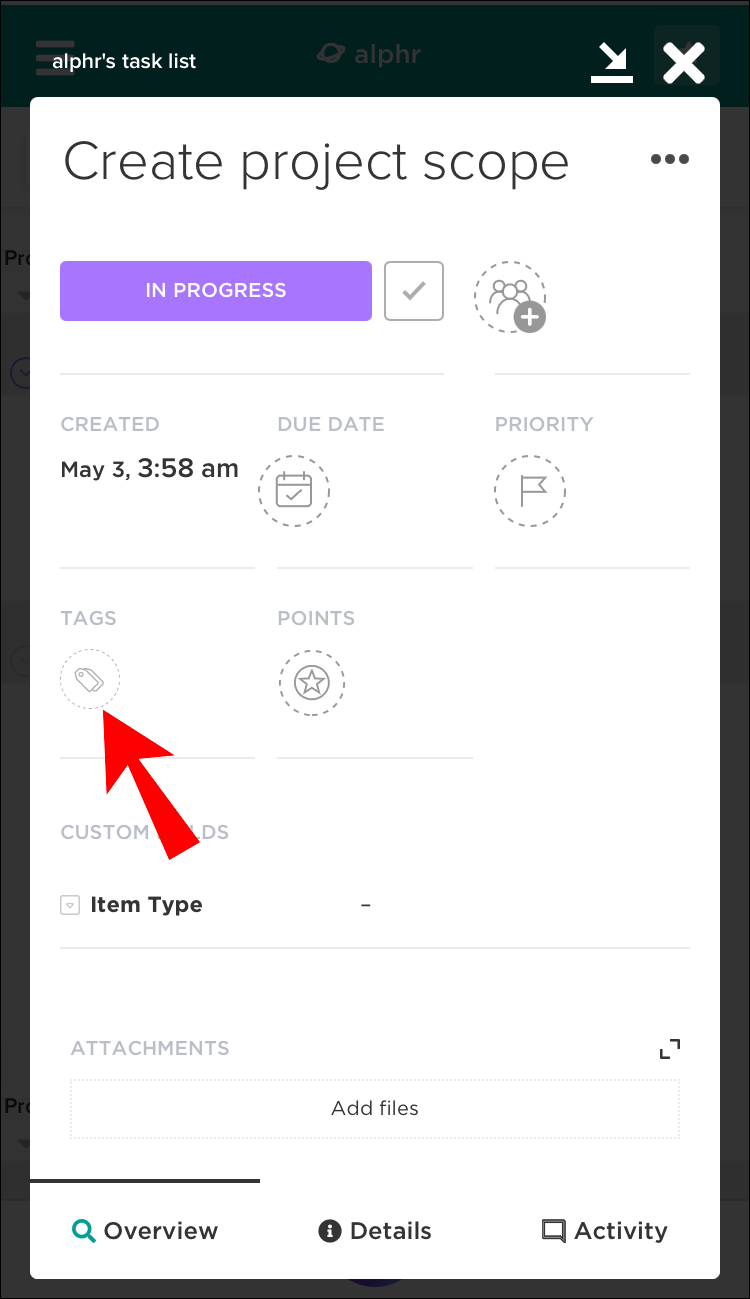
- ஏற்கனவே உள்ள குறிச்சொல்லில் ஒன்றைத் தேர்ந்தெடுக்கவும் அல்லது புதிய குறிச்சொல்லை உள்ளிடவும். இது உடனடியாக சேர்க்கப்படும்.
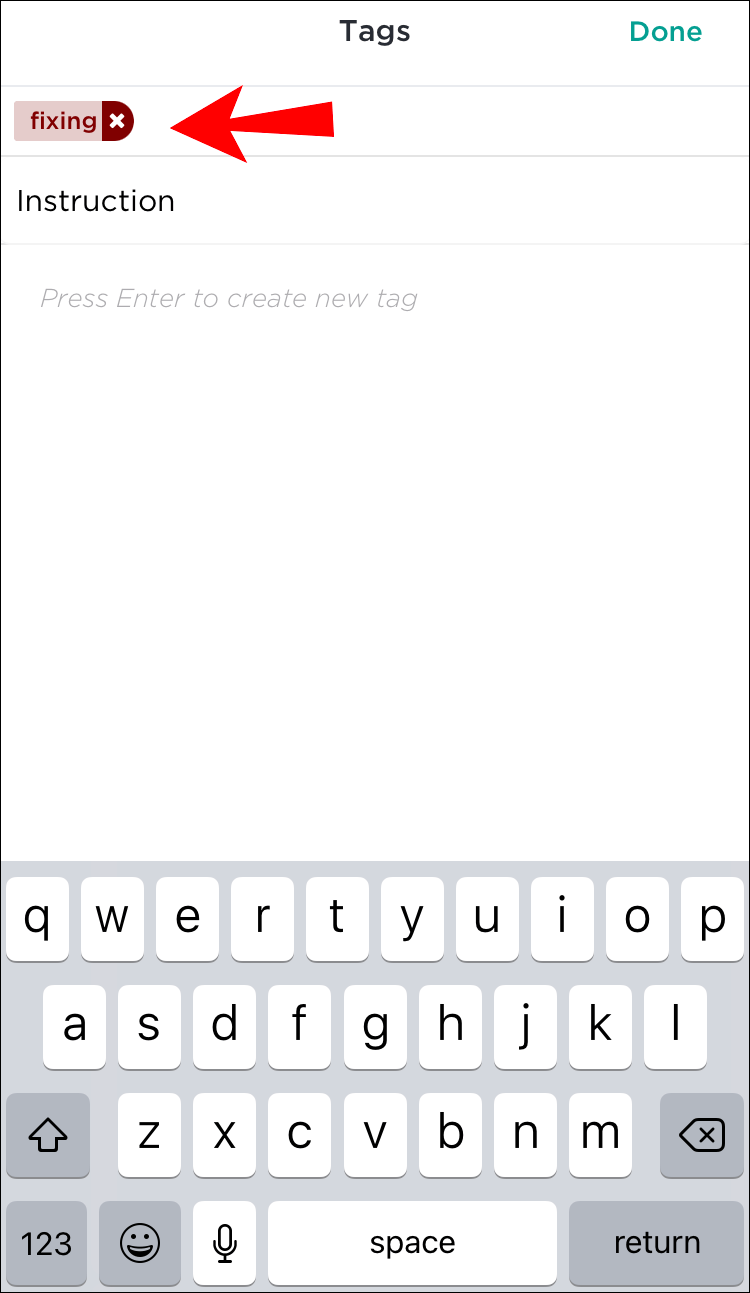
கிளிக்அப்பில் குறிச்சொற்களை எவ்வாறு நிர்வகிப்பது?
ஓரிரு கிளிக்குகளில் டேக் நிறத்தை மறுபெயரிடலாம், நீக்கலாம் மற்றும் மாற்றலாம். அதைச் செய்ய, கீழே உள்ள படிகளைப் பின்பற்றவும்:
- கிளிக்அப்பைத் திறந்து, உங்கள் பணிகளுக்குச் செல்லவும்.
- உங்கள் பணிகளுக்கு அடுத்துள்ள டேக் ஐகானைக் கிளிக் செய்யவும் - இது உங்கள் இடத்தில் உள்ள அனைத்து குறிச்சொற்களின் பட்டியலையும் திறக்கும்.
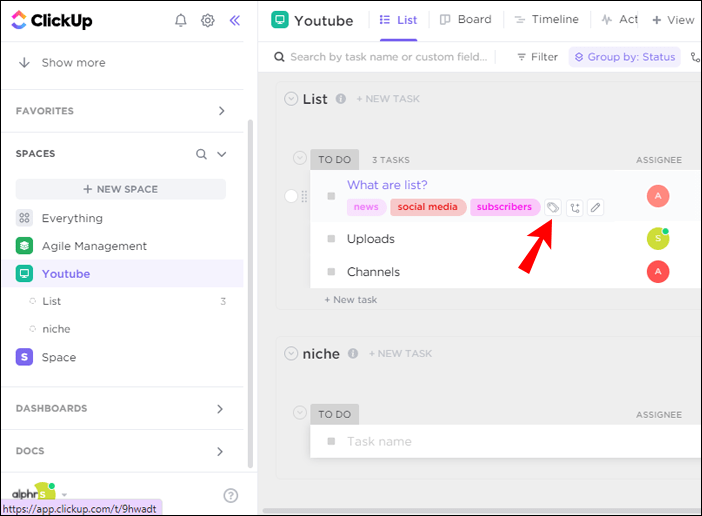
- நீங்கள் திருத்த விரும்பும் குறிச்சொல்லின் மீது உங்கள் சுட்டியை நகர்த்தவும்.
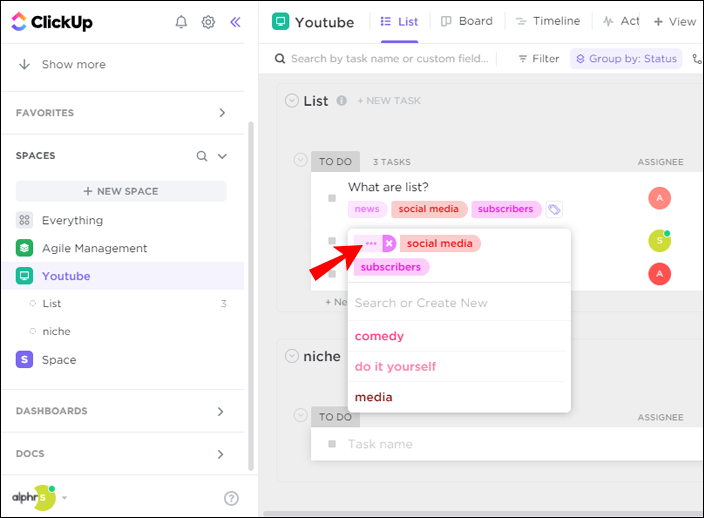
- குறிச்சொல்லின் பெயரை மாற்ற கீழ்தோன்றும் மெனுவிலிருந்து மறுபெயரிடு என்பதைத் தேர்ந்தெடுக்கவும். புதிய குறிச்சொல்லை உள்ளிட்டு Enter ஐ அழுத்தவும். மாற்றங்கள் உடனடியாகப் பொருந்தும்.
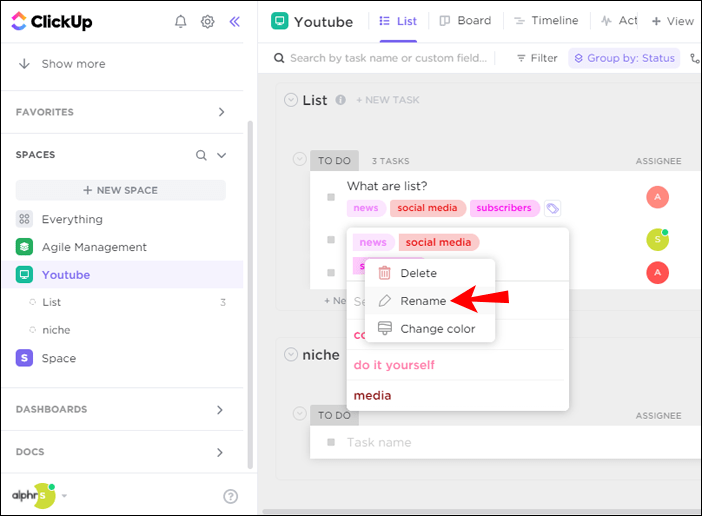
- உங்கள் ஸ்பேஸில் இருந்து ஒரு குறிச்சொல்லை நிரந்தரமாக நீக்க, நீக்கு என்பதைத் தேர்ந்தெடுக்கவும்.

- விருப்பமாக, நிறத்தை மாற்று என்பதைக் கிளிக் செய்து, நீங்கள் விரும்பும் வண்ணத்தைத் தேர்ந்தெடுக்கவும். கூடுதல் விருப்பங்களைப் பார்க்க, டிராப்பர் ஐகானைக் கிளிக் செய்யவும்.
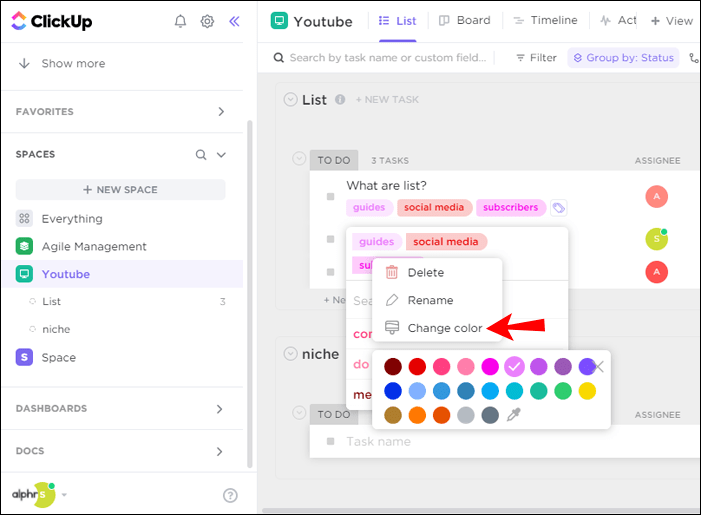
கிளிக்அப் குளோபலில் குறிச்சொற்கள் உள்ளதா?
கிளிக்அப்பில் உள்ள குறிச்சொற்கள் ஸ்பேஸ் மட்டத்தில் சேர்க்கப்படும். எனவே, கிளிக்அப்பில் பல இடைவெளிகள் இருந்தால், உங்கள் குறிச்சொற்கள் அவை செயல்படுத்தப்பட்ட இடத்தில் மட்டுமே தெரியும். நீங்கள் குறியிடப்பட்ட பணியை மற்றொரு இடத்திற்கு நகர்த்தினால், குறிச்சொல் தானாகவே நகர்த்தப்படும்.
புராணங்களின் பயனர்பெயரை நான் மாற்ற முடியுமா?
அடிக்கடி கேட்கப்படும் கேள்விகள்
கிளிக்அப்பில் குறிச்சொற்களை எவ்வாறு பயன்படுத்துவது என்பது இப்போது உங்களுக்குத் தெரியும், நீங்கள் தலைப்பைப் பற்றி மேலும் அறிய விரும்பலாம். இந்த பிரிவில், மிகவும் பொதுவான சில கேள்விகளுக்கு நாங்கள் பதிலளிப்போம்.
கிளிக்அப் குறிச்சொற்கள் எதிராக லேபிள்கள்
ClickUp இல் உள்ள லேபிள்கள் பொதுவான பணி அல்லது பட்டியல் தகவலைக் கொண்டிருக்கும். அவை தொகுக்கப்பட்ட உருப்படிகளின் தலைப்பைப் பிரதிபலிக்கின்றன மற்றும் எப்போதும் தெரியும். குறிச்சொற்கள், மறுபுறம், விருப்பமானவை மற்றும் மறைக்கப்படலாம். அவை பொதுவாக ஒரு பணியின் தற்போதைய நிலையை விவரிக்கும் மற்றும் பிற பயனர்களுக்கு அதைக் குறிக்கும் தகவலைக் கொண்டிருக்கும். உங்கள் பணிகளை வடிகட்டவும் குறிச்சொற்கள் பயன்படுத்தப்படலாம்.
கிளிக்அப்பில் குறிச்சொற்களை அகற்றுவது எப்படி?
கிளிக்அப்பில் ஒரு குறிச்சொல்லை அகற்றுவதற்கும் நீக்குவதற்கும் பெரிய வித்தியாசம் உள்ளது. ஒரு குறிச்சொல்லை அகற்றுவது என்பது ஒரு குறிப்பிட்ட பணியின் குறிச்சொல்லை நீக்குவதாகும், நீக்குவது என்பது ஒரு குறிச்சொல் ஸ்பேஸில் இருந்து முழுவதுமாக நீக்கப்பட்டதாகும். ஒரு பணியின் குறிச்சொல்லை நீக்க, கீழே உள்ள படிகளைப் பின்பற்றவும்:
1. கிளிக்அப்பைத் திறந்து, நீங்கள் குறிநீக்க விரும்பும் பணியைக் கண்டறியவும். இது ஒரு பட்டியல், பலகை அல்லது வேறு எந்த காட்சி மூலமாகவும் செய்யப்படலாம்.
2. பணி விளக்கத்திற்கு அடுத்துள்ள டேக் ஐகானைக் கிளிக் செய்யவும்.
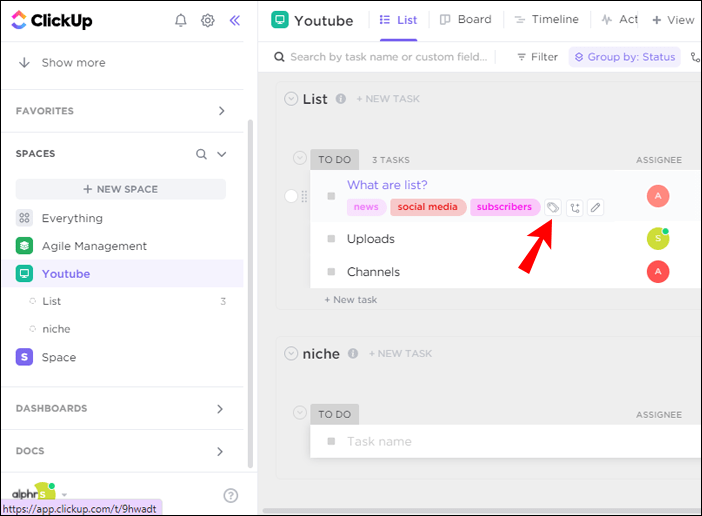
3. நீங்கள் அகற்ற விரும்பும் குறிச்சொல்லின் மீது உங்கள் கர்சரை வைக்கவும். அதற்கு அடுத்ததாக ஒரு குறுக்கு ஐகான் தோன்ற வேண்டும்.
4. குறுக்கு ஐகானைக் கிளிக் செய்யவும். குறிச்சொல் உடனடியாக அகற்றப்படும்.

அமைப்பு அவசியம்
உங்கள் பணிப்பாய்வுகளை ஒழுங்கமைக்க குறிச்சொற்கள் இன்றியமையாத அம்சம் என்பதை எங்கள் வழிகாட்டி உங்களுக்கு உணர்த்தியுள்ளதாக நம்புகிறோம். குறிச்சொற்கள் பணிகளைத் தேடும் நேரத்தை குறிப்பிடத்தக்க அளவில் குறைக்கலாம். உங்கள் பணியிடங்கள் அனைத்திலும் பயன்படுத்தப்படும் கடுமையான டேக் கட்டமைப்பை உருவாக்குவதன் மூலம், ஒட்டுமொத்த பணித் திறனை நீங்கள் கணிசமாக மேம்படுத்தலாம்.
நீங்கள் முக்கியமாக தொடர்பு, வடிகட்டுதல் அல்லது வேறு நோக்கத்திற்காக ClickUp குறிச்சொற்களைப் பயன்படுத்துகிறீர்களா? கீழே உள்ள கருத்துகள் பிரிவில் உங்கள் அனுபவங்களைப் பகிர்ந்து கொள்ளுங்கள்.